So konvertieren Sie HEIC in JPG auf Android
Veröffentlicht: 2023-01-12
Ein Krieg zwischen Android- und Apple-Nutzern hat in fast jeder Form der Kommunikation konsequent seinen Platz eingenommen. Was den Unterschied zwischen diesen beiden Betriebssystemen ausmacht, ist der Unterschied in den Speicherformaten. Wenn Sie es gewohnt sind, Telefone mit beiden Betriebssystemen zu verwenden, werden Sie möglicherweise von der Frage beunruhigt, wie Sie HEIC auf Android in JPG konvertieren können. Diese Frage ist in verschiedenen Foren aufgetaucht, um die Lücke zwischen den beiden Betriebssystemen zu schließen. Nun, bevor Sie sich fragen, was das ist, lassen Sie uns das grundlegende Verständnis erlangen, dass HEIC und JPG zwei Dateiformate sind, um Bilder auf Apple- bzw. Android-Geräten zu speichern. Lesen Sie den Artikel, um herauszufinden, wie Sie HEIC auf Samsung und anderen beliebten Android-Modellen in JPG konvertieren.

Inhalt
- So konvertieren Sie HEIC in JPG auf Android
- Kurze Einführung in das HEIC-Format
- Merkmale des HEIC-Formats
- Warum wird das HEIC-Format auf Android-Telefonen nicht unterstützt?
- 1. Luma
- 2. Gesamter Medienkonverter
- 3. HEIC-Konverter
- 4. Kostenloser Heic-zu-JPG-Konverter
- 5. HEICtoJPG
- 6. CloudConvert
- 7. Dateien von Google
- 8. Dropbox
- 9. Gmail
- 10. Google Fotos
So konvertieren Sie HEIC in JPG auf Android
In diesem Artikel haben wir erklärt, wie Sie HEIC auf Ihrem Android-Gerät in JPG umwandeln können.
Hinweis: Die im Artikel angegebenen Bilder entsprechen dem Samsung Galaxy A21s- Modell und können bei anderen Modellen je nach Herstellungsart und anderen Faktoren abweichen.
Kurze Einführung in das HEIC-Format
HEIC ist die neueste Version von Apples Dateispeicherformat, das heißt HEIF oder High-Efficiency Image File Format. HEIC wurde im Jahr 2017 von Apple entwickelt und ist das neue Bildspeicherformat, das mit iOS-Geräten mit iOS 11 oder neueren Versionen kompatibel ist.
Merkmale des HEIC-Formats
Im Folgenden sind die Merkmale des HEIC-Dateiformats aufgeführt.
- Reduzierte Datenmenge, die zum Speichern des Bildes erforderlich ist, da ein höheres Komprimierungsverhältnis verwendet wird.
- Die Qualität der Bilddatei bleibt erhalten.
Warum wird das HEIC-Format auf Android-Telefonen nicht unterstützt?
Diese HEIC-Formate sind nicht universell kompatibel, insbesondere mit Android-Telefonen, da ihnen die entsprechenden HEIC-Codecs fehlen. Android 9 und andere erweiterte Versionen unterstützen jedoch das HEIC-Format. Die Android-Telefone, die der Version entsprechen, benötigen viele Programme, um effektiv zu funktionieren. Hier stellt sich die Frage, wie man HEIC auf Android in JPG umwandelt. Verwenden Sie daher am besten eine Konvertierungssoftware, um die Dateien im HEIC-Format in das herkömmliche JPG-Format zu konvertieren, um sie auf Android-Telefonen anzuzeigen.
Die folgenden unten aufgeführten Apps sind eine effektive Lösung, um die Dateien vom HEIC-Format in das JPG-Format zu konvertieren und auf Ihren Telefonen zu speichern. Als Voraussetzung müssen Sie die Dateien im HEIC-Format in einem beliebigen zugänglichen Ordner in Ihrem internen Speicher speichern.
1. Luma
Luma ist eine schnelle und unkomplizierte App, mit der Sie auf Fotos im HEIC-Format zugreifen und diese anzeigen können, bevor Sie das Format ändern.
- Der Speicherplatzbedarf ist gering.
- Es ermöglicht eine Stapelkonvertierung, dh Sie können die Dateien einzeln oder als kompletten Ordner konvertieren.
- Behält die Metadaten der Bilddatei bei.
- Die Einschränkungen bestehen darin, dass es Anzeigen enthält und erweiterte Funktionen nur in aktualisierten oder kostenpflichtigen Versionen verfügbar sind.
- Außerdem ermöglicht es nur den Zugriff auf den internen Speicher und es fehlen andere zusätzliche Funktionen.
So konvertieren Sie HEIC in JPG auf Android
Die Methode zum Konvertieren der Dateien vom HEIC-Format in das JPG-Format mit der Luma-App wird hier erklärt.
1. Öffnen Sie die Play Store -App auf Ihrem Telefon.
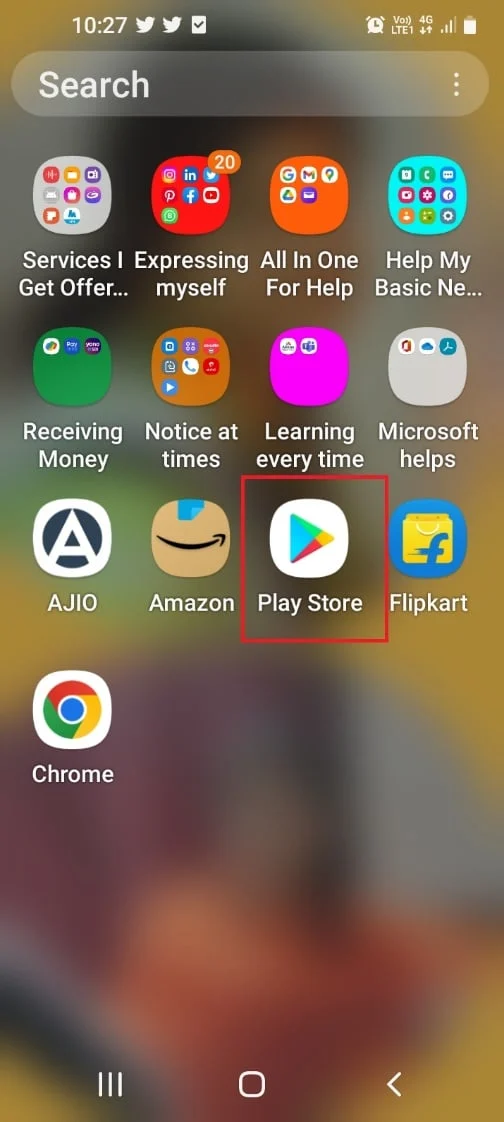
2. Suchen Sie in der Suchleiste nach der Luma -App und tippen Sie auf die Schaltfläche Installieren .
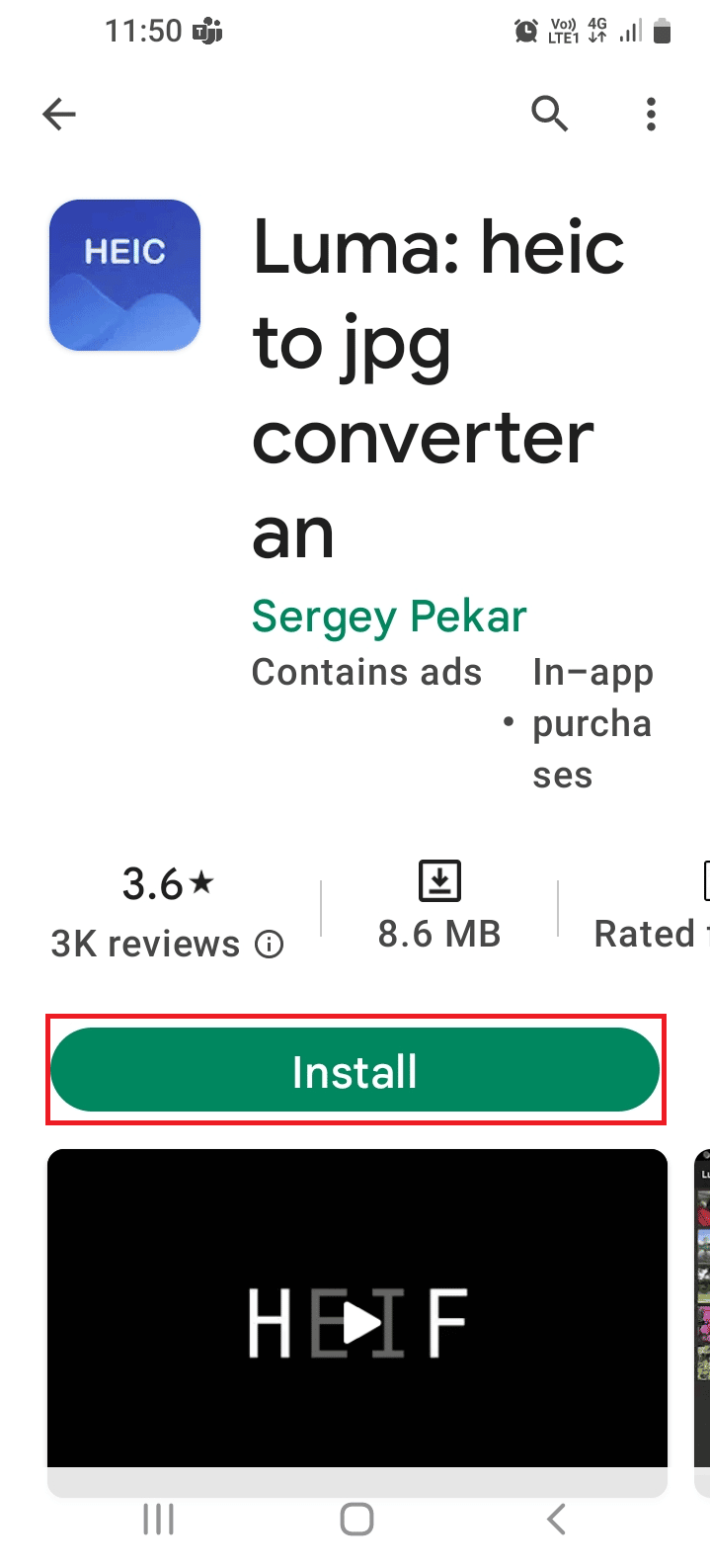
3. Öffnen Sie die Luma -App über das Startmenü und tippen Sie auf die Konvertierungsoption HEIC in JPG .
4. Tippen Sie unten auf die Option From heic und tippen Sie auf die Schaltfläche + , um Dateien hinzuzufügen.
5A. Um eine einzelne Bilddatei auszuwählen, tippen Sie auf die Option Einzelbild öffnen .
5B. Um mehrere Bilder hinzuzufügen, tippen Sie auf die Option Bilderordner öffnen .
Hinweis: Es wird empfohlen, alle Bilder in einen einzigen Ordner auf Ihrem Telefon zu übertragen, um eine Mehrfachauswahl von Bildern zu vermeiden.
6. Wählen Sie die Datei aus und tippen Sie unten auf die Häkchen -Option.
7. Tippen Sie auf die Schaltfläche Als JPG speichern und suchen Sie nach einem Ordner, um die konvertierten Dateien zu speichern.
8. Tippen Sie auf den gespeicherten Ordner und tippen Sie auf die Schaltfläche Konvertieren .
9. Warten Sie, bis die Bilder in das JPG-Format konvertiert wurden, und Sie können sie dann mit einer beliebigen integrierten Fotobetrachter-App anzeigen.
Lesen Sie auch: So konvertieren Sie PNG in JPG ohne Qualitätsverlust
2. Gesamter Medienkonverter
Total Media Converter ist eine effektive App als Antwort auf die Frage, wie man HEIC auf Samsung in JPG konvertiert.
- Hilft beim schnellen Konvertierungsprozess.
- Die App arbeitet als HEIC-Encoder, d. h. die umgekehrte Konvertierung der Konvertierung von JPG-Dateien in HEIC ist ebenfalls möglich.
- Ermöglicht das Arbeiten im Offline-Modus und die Batch-Konvertierung.
- Ermöglicht das Speichern der Metadaten der Bilder.
- Unterstützt Multimedia-Konvertierung, wie Audio, Video und vieles mehr.
- Die Kodierungsqualität ist nicht gut und das Speichern von Dateien auf der SD-Karte wird nicht unterstützt.
- Aufdringliche Werbeunterbrechung und eine ungeschickte Benutzeroberfläche.
- EXIF-Metadatendateien werden nicht übertragen.
So konvertieren Sie HEIC in JPG auf Android
Befolgen Sie die Anweisungen, um die Methode zum Konvertieren der HEIC-Dateien in JPG mit dem Total Media Converter zu erlernen.
1. Öffnen Sie, wie bereits erwähnt, die Play Store App.
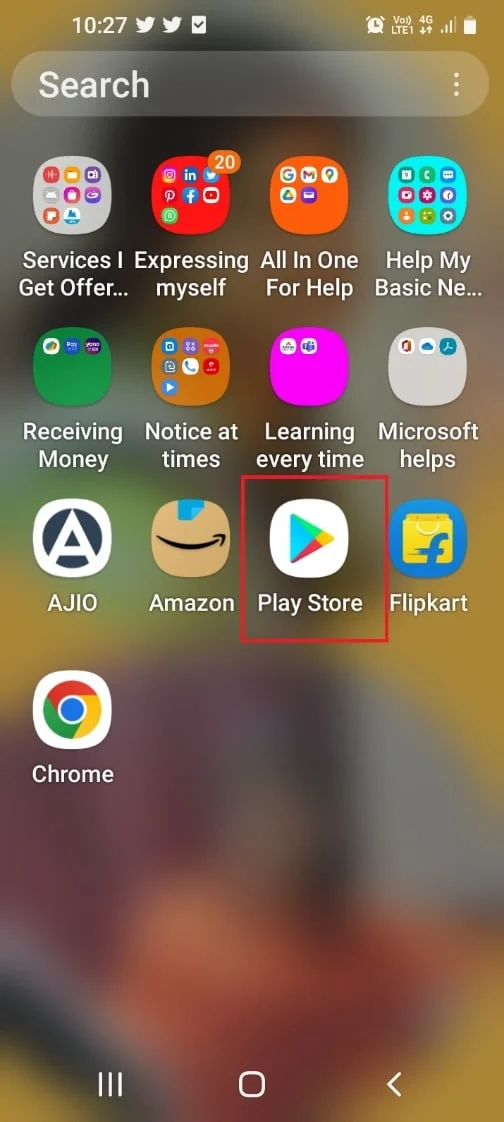
2. Verwenden Sie die Suchleiste, um nach der Total Media Converter-App zu suchen, und tippen Sie auf die Schaltfläche Installieren .
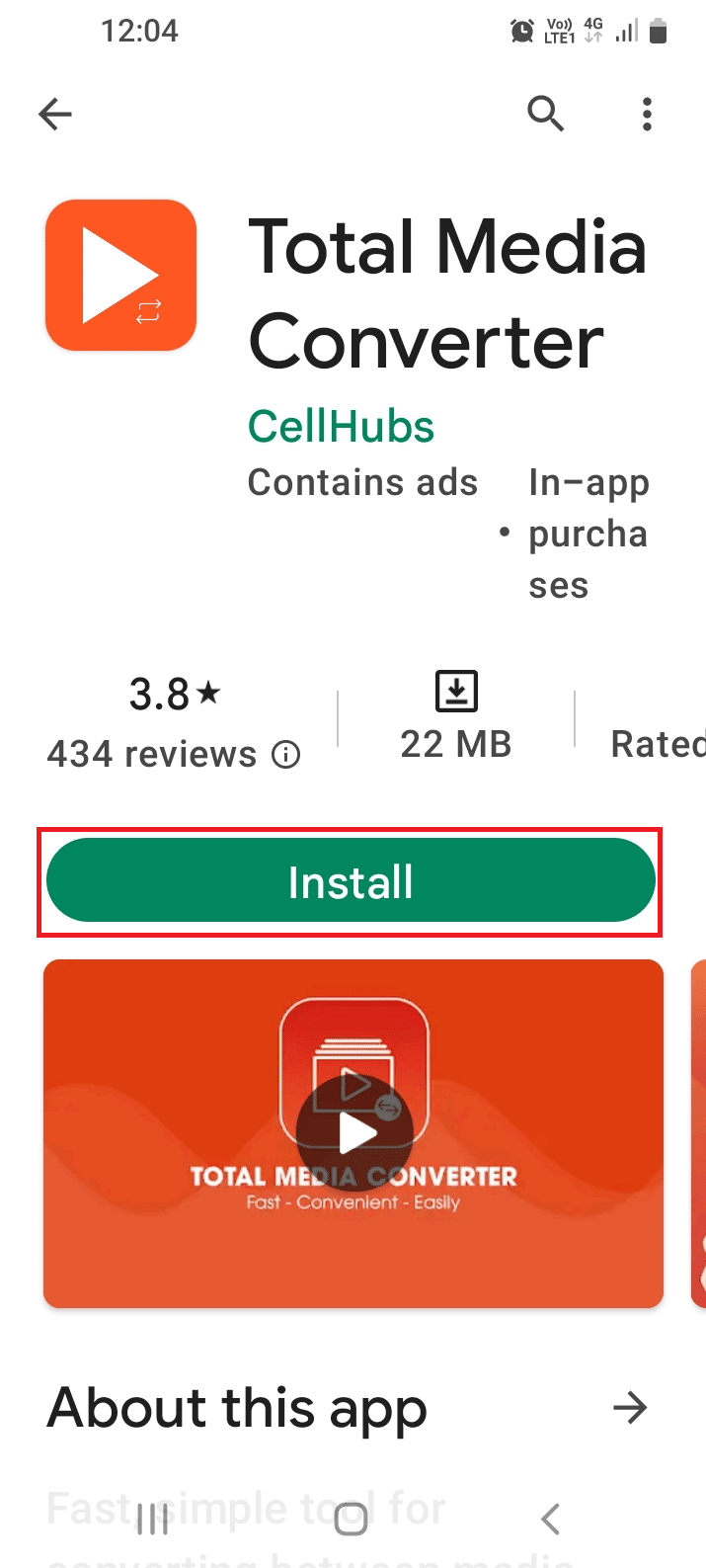
3. Öffnen Sie die Total Media Converter -App und tippen Sie auf die Option Zulassen, um der App den Zugriff auf Mediendateien zu erlauben .
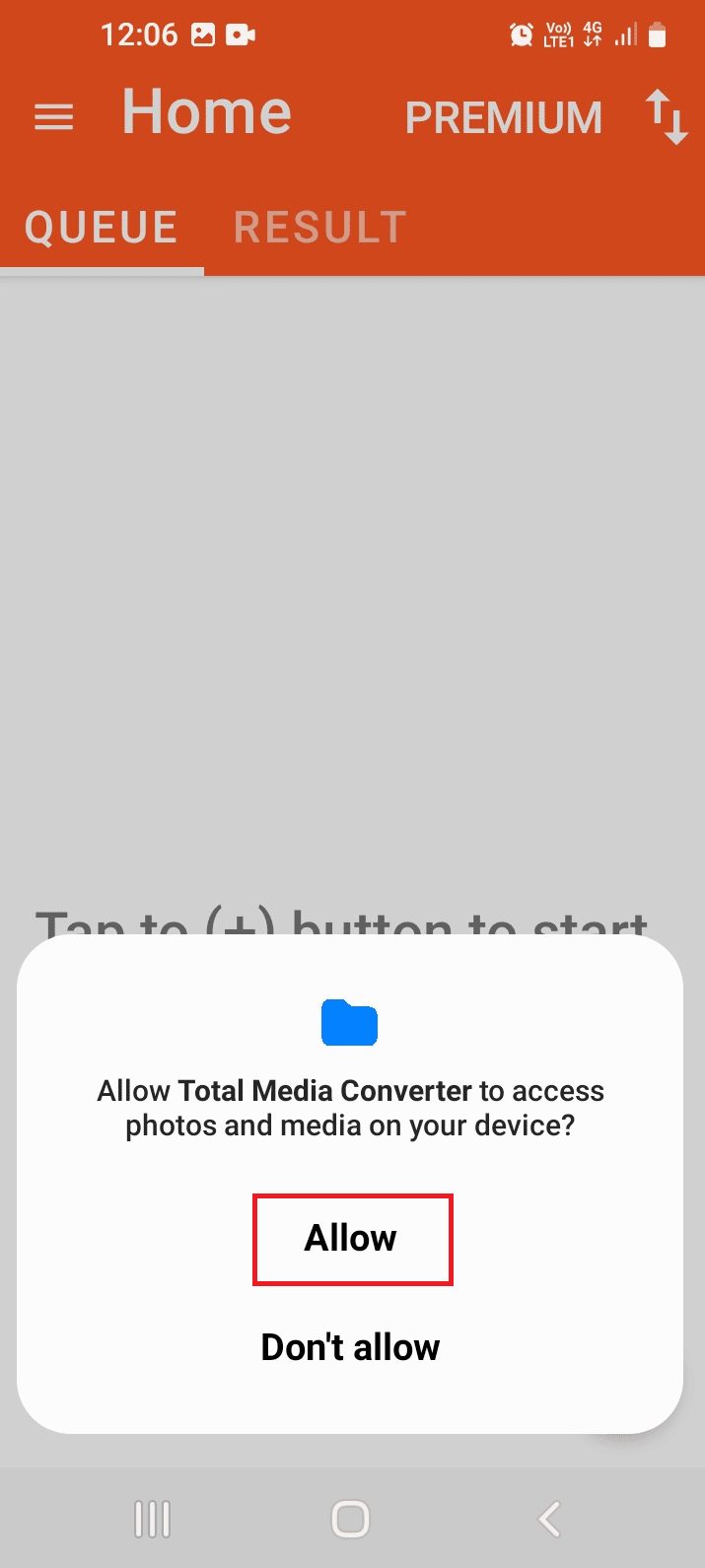
4. Tippen Sie unten rechts auf die Schaltfläche + .
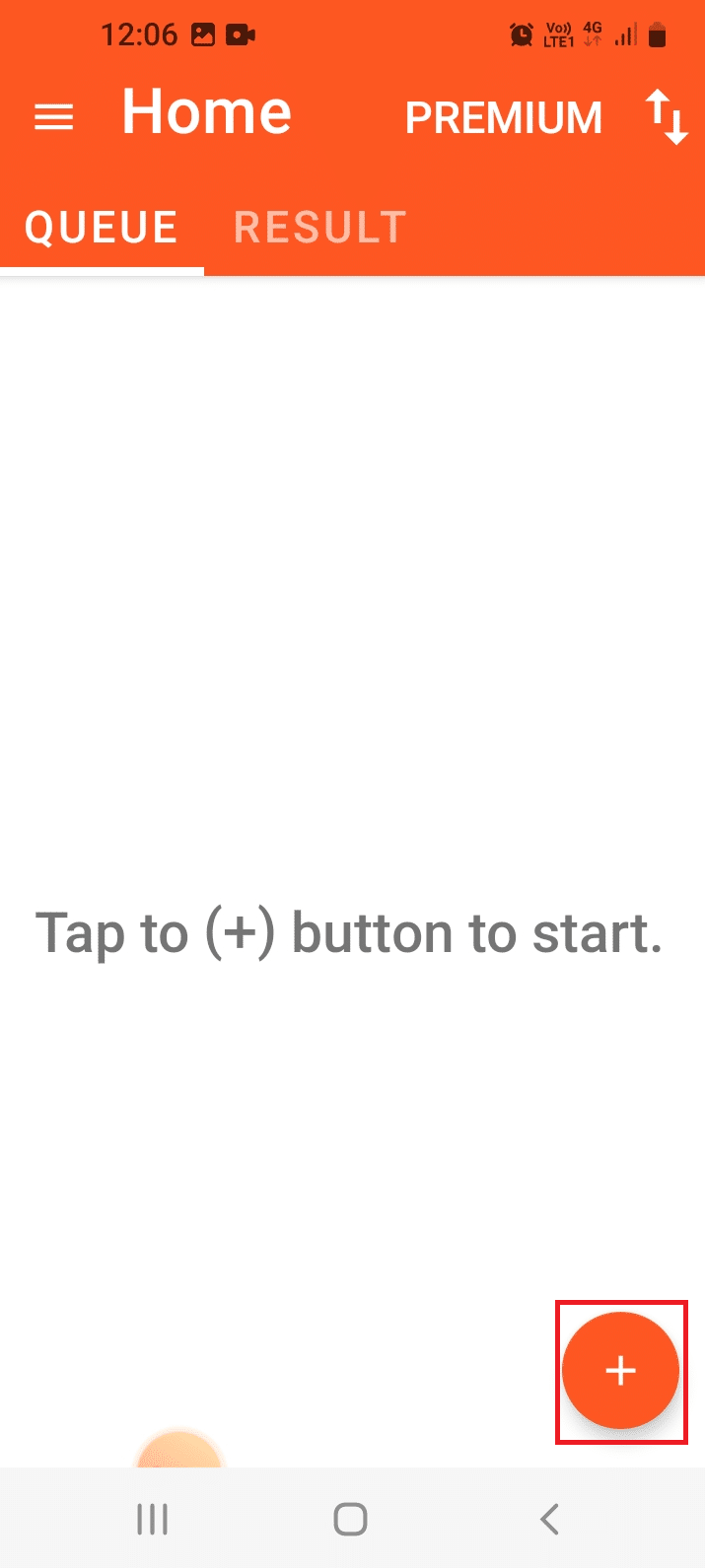
5. Tippen Sie auf die Option JPG in der Liste und tippen Sie auf die Option BESTÄTIGEN .
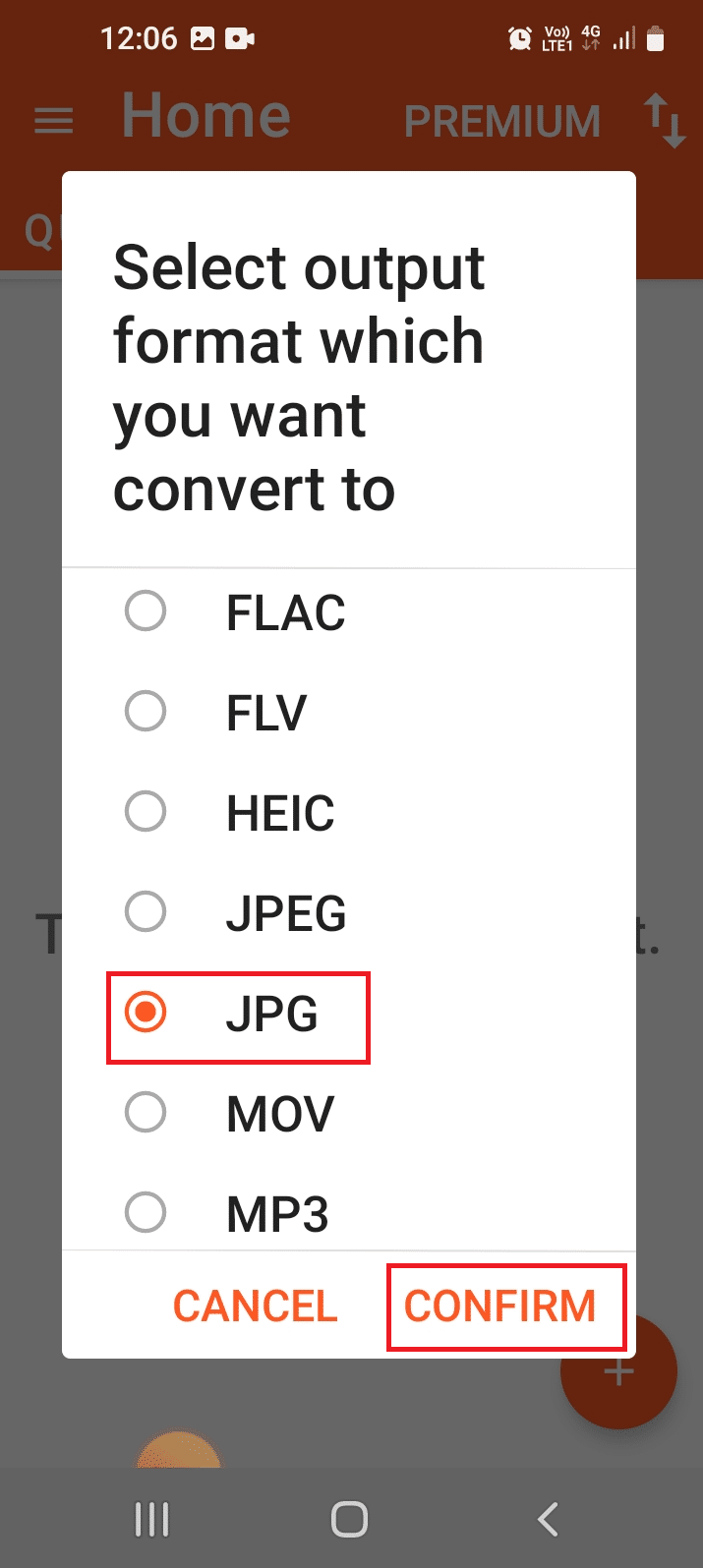
6. Wählen Sie die gewünschte Datei aus und tippen Sie auf die Option AUSWÄHLEN .
7. Tippen Sie oben rechts auf das Conversion -Symbol.
8. Nachdem alle Dateien verarbeitet wurden, tippen Sie auf die Option ÖFFNEN , um die Bilder anzuzeigen.
Hinweis: Sie können zum Einstellungsfeld wechseln, um den Speicherort der Bilder zu ändern.
Lesen Sie auch: So konvertieren Sie Photoshop in RGB
3. HEIC-Konverter
HEIC Converter ist eine App mit einer intuitiven und operativen Benutzeroberfläche, die die Freiheit gibt, HEIC-Dateien in JPG, PNG oder sogar PDF zu konvertieren.
- Schnelle Reaktion und Hilfe bei der Qualitätskontrolle.
- Leichte und einfach zu bedienende App.
- Es hat eine Option, mit der Sie die Datei in den Konverter ziehen können.
- Der Datenschutz ist gewährleistet und ermöglicht das direkte Teilen der konvertierten Dateien.
- Stapelkonvertierung oder das Hinzufügen mehrerer Dateien wird unterstützt.
- Während der Konvertierung kann ein Konvertierungsfehler auftreten.
- Es kann nur Bilder im internen Speicher erkennen.
- Regelmäßige Unterbrechung der Werbung.
- Die Anzahl der hinzuzufügenden Bilder ist auf einen bestimmten Wert begrenzt.
So konvertieren Sie HEIC in JPG auf Android
Die Methode zur Verwendung der HEIC Converter-App zum Konvertieren von HEIC-Dateien in JPG-Dateien wird hier angegeben.
1. Öffnen Sie die Play Store App wie zuvor erwähnt.
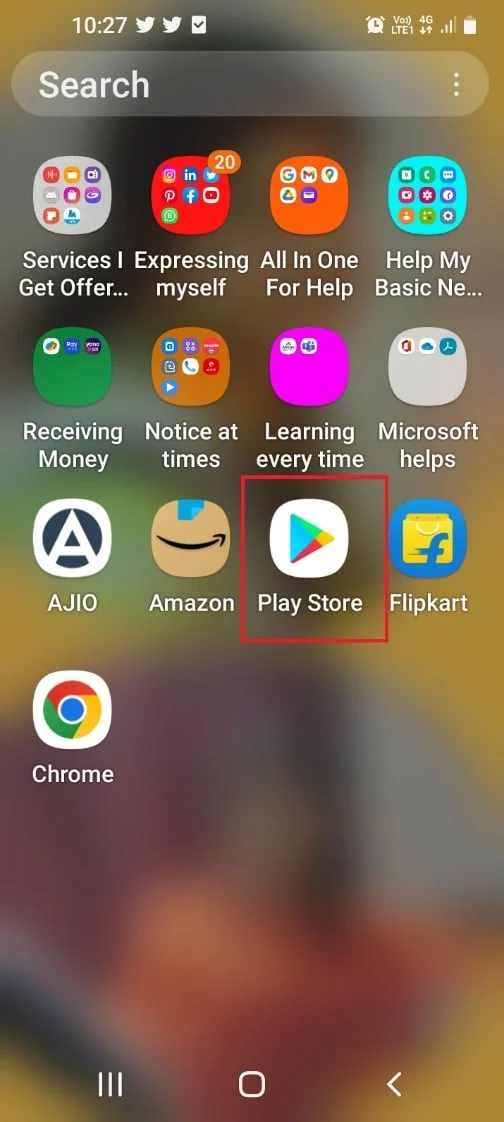
2. Suchen Sie mithilfe der Suchleiste nach der HEIC Converter- App und tippen Sie auf die Schaltfläche Installieren .
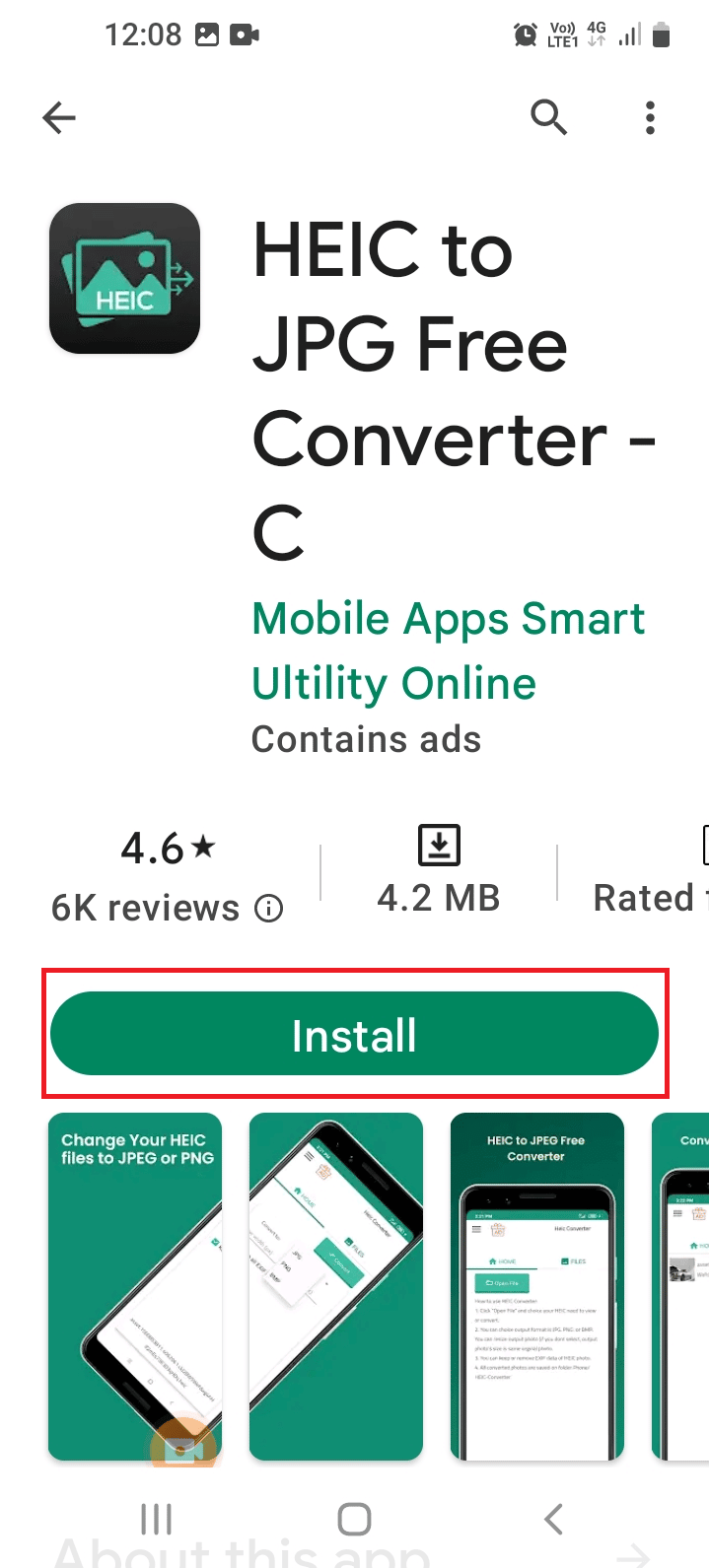
3. Öffnen Sie die HEIC Converter- App und tippen Sie auf der Berechtigungsseite auf die Option OK .
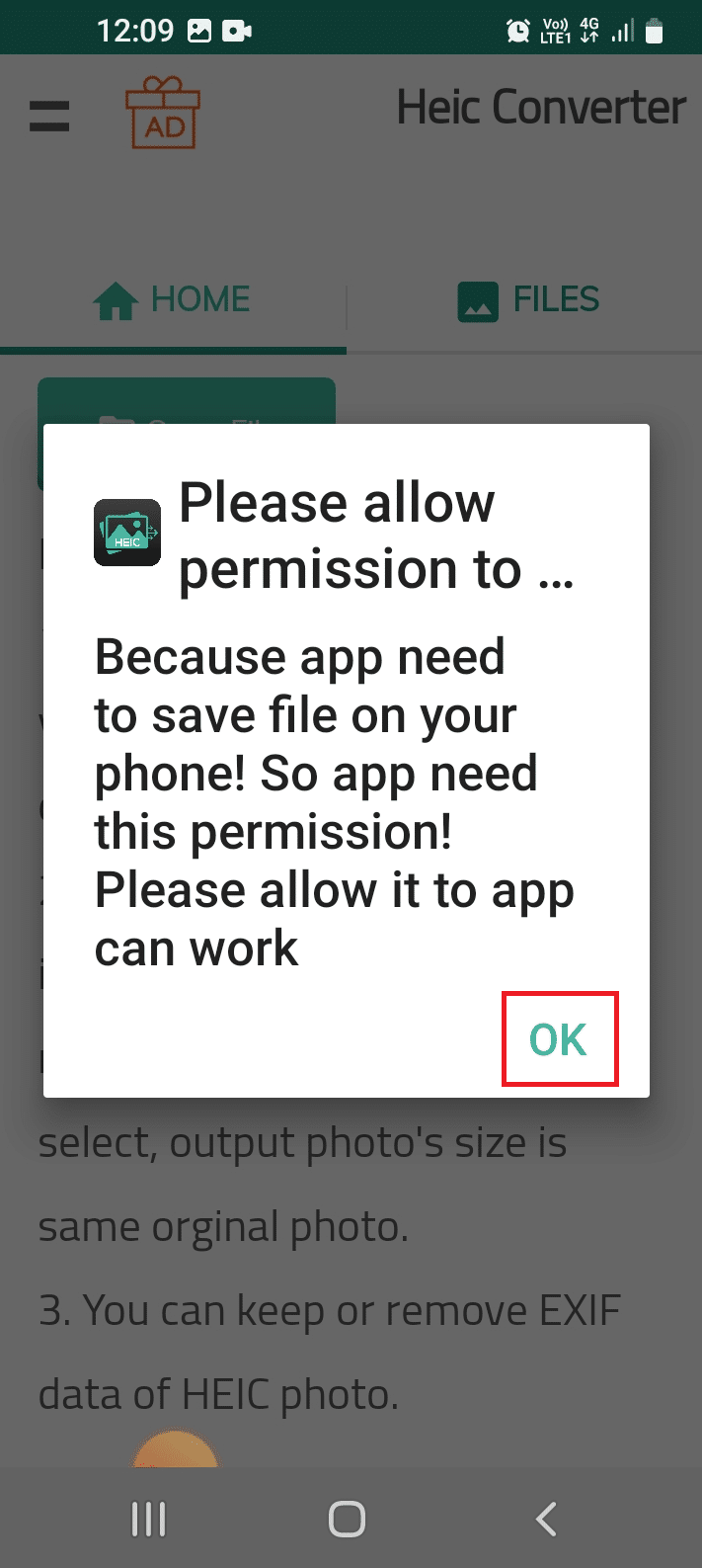
4. Tippen Sie auf die Option Zulassen, um den Zugriff auf die Dateien zu erlauben .
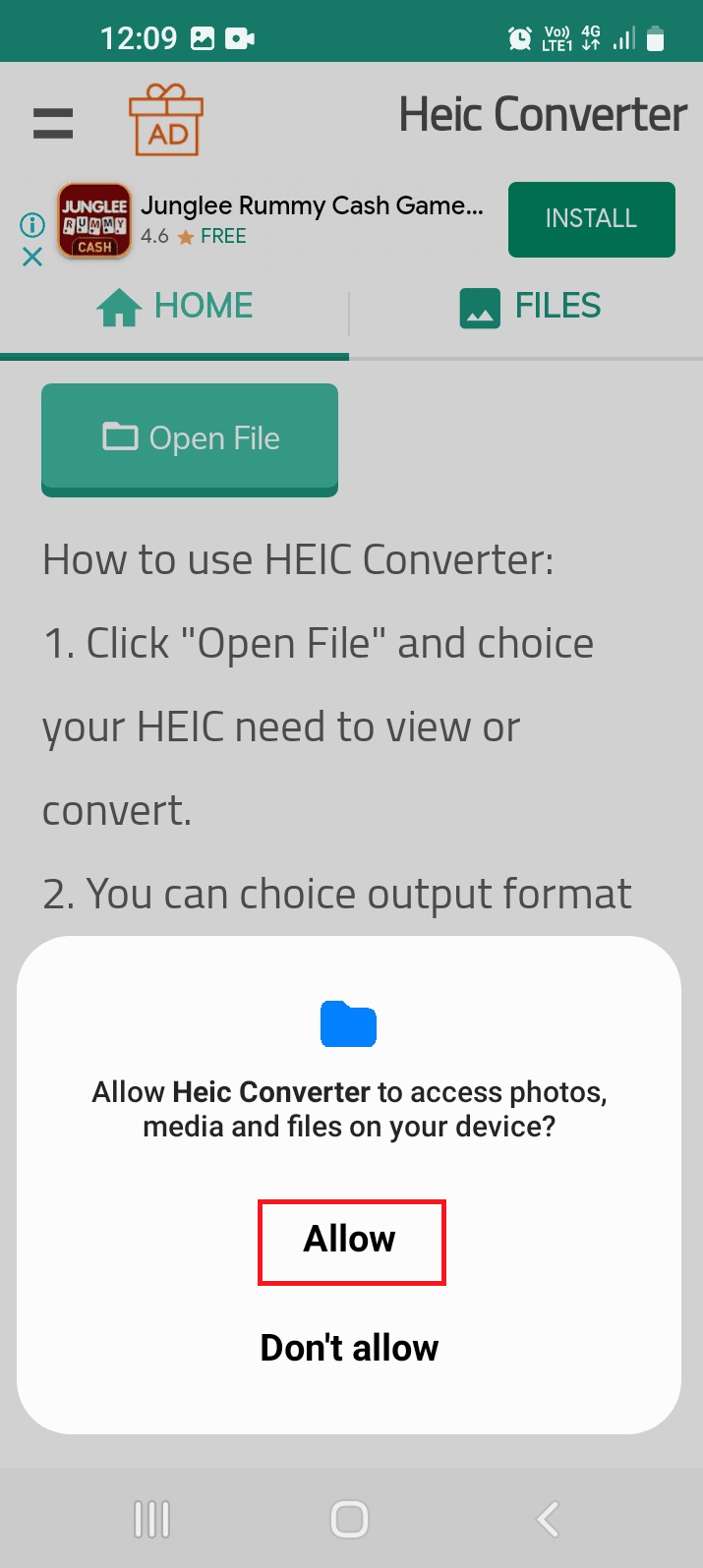
5. Tippen Sie oben links auf die Schaltfläche Datei öffnen .
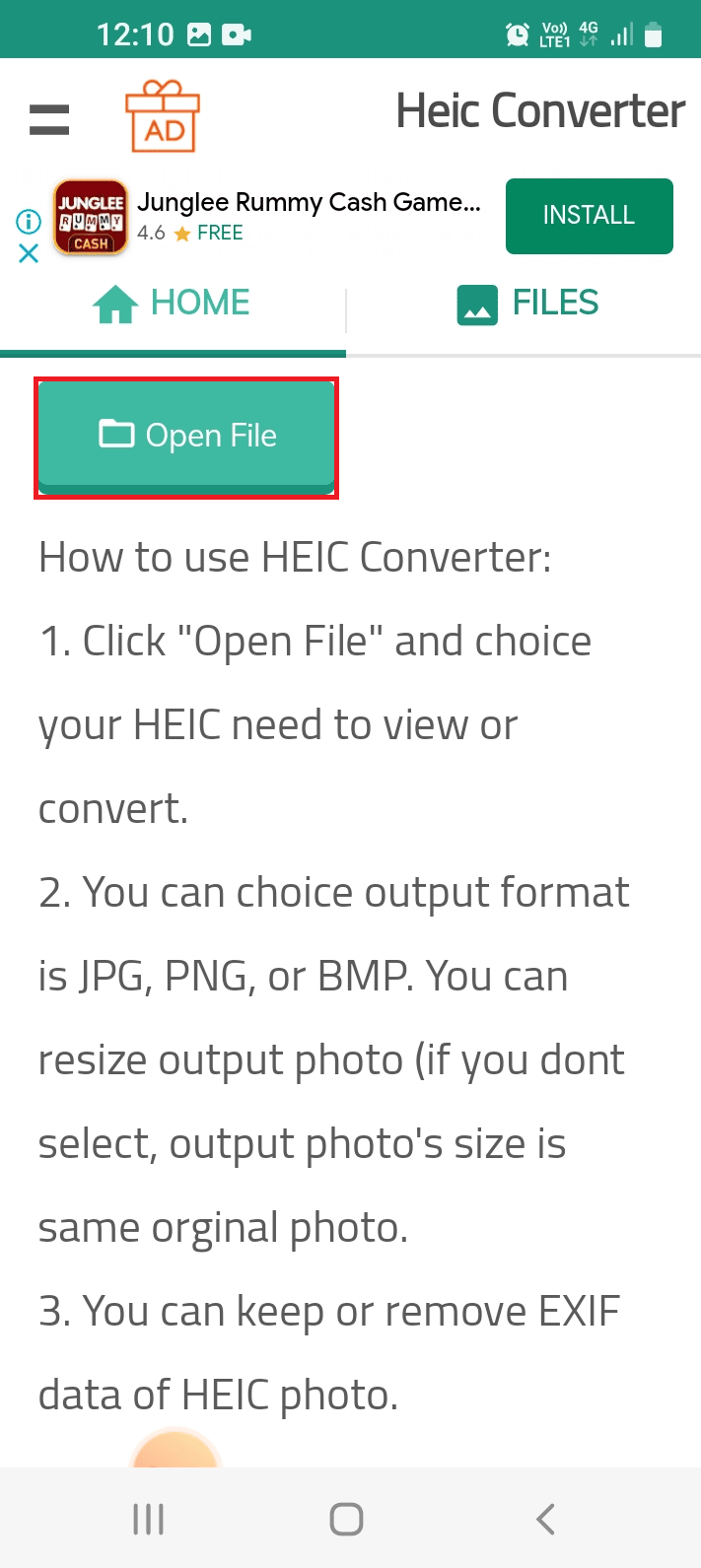
6. Tippen Sie auf einen bestimmten Ordner und tippen Sie auf die Option AUSWÄHLEN .
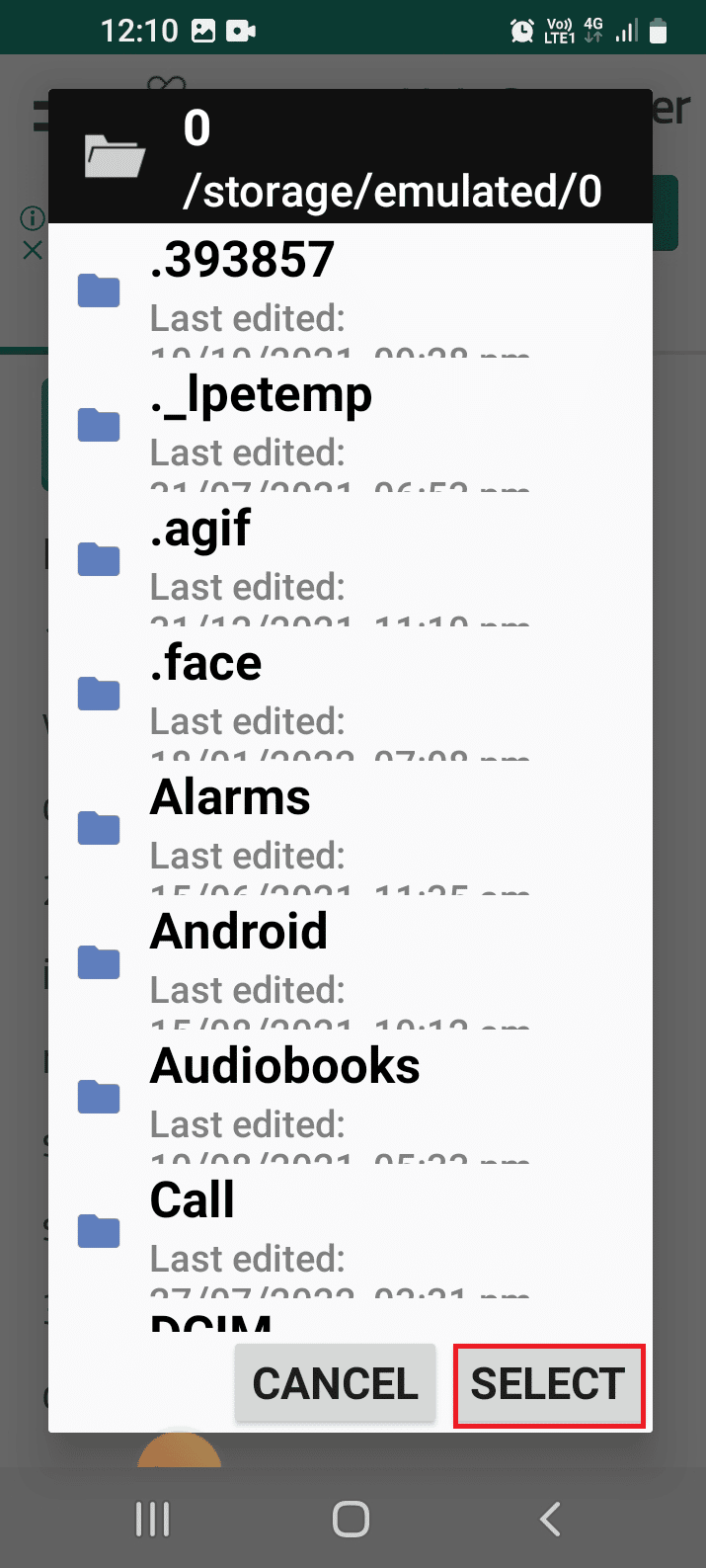
7. Wählen Sie die HEIC-Dateien aus und tippen Sie auf die Option KONVERTIEREN .
8. Auf die konvertierten Dateien kann mit der Dateimanager- App im unten angegebenen Speicherpfad zugegriffen werden.
Interner Speicher > HEIC zu JPG PNG PDF Converter > JPGs
Lesen Sie auch: So konvertieren Sie WAV in MP3
4. Kostenloser Heic-zu-JPG-Konverter
Als Antwort auf die Frage, wie man HEIC auf Samsung in JPG konvertiert, können Sie die App Heic to JPG Converter Free verwenden. Es ist eine einfach zu bedienende App mit einer geringen Größe, dh 5 MB, und einer hohen Erfolgskonversionsrate.
- Dateien werden automatisch auf Ihrem Telefon gespeichert.
- Das Team veröffentlicht regelmäßig Updates, um Fehler in der App zu beheben.
- Sie können EXIF-Daten von Dateien speichern und die Privatsphäre des Benutzers ist gewährleistet.
- Es verfügt über einen schnellen und reaktionsschnellen technischen Support.
- Die Umwandlungseffizienz ist gering.
- Die kostenlose Version unterstützt nur einzelne Dateien.
- Es hat aufdringliche Werbung und bietet keine Miniaturansicht von Bildern.
So konvertieren Sie HEIC in JPG auf Android
Mit den unten angegebenen Anweisungen können Sie HEIC-Dateien mit der App Heic to JPG Converter Free in JPG konvertieren.
1. Öffnen Sie im Hauptmenü die Play Store App.
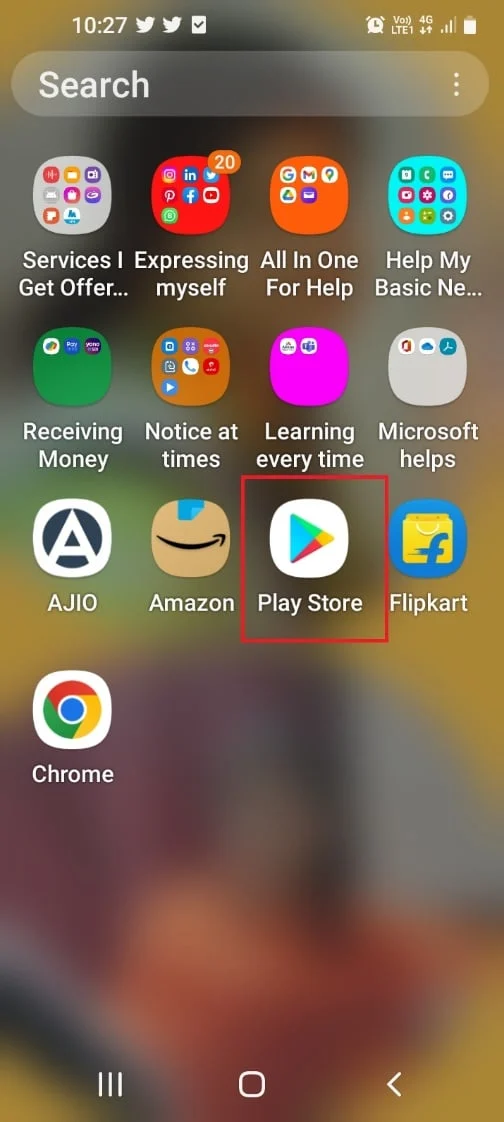
2. Suchen Sie nach der App Heic to JPG Converter und tippen Sie auf die Schaltfläche Installieren .
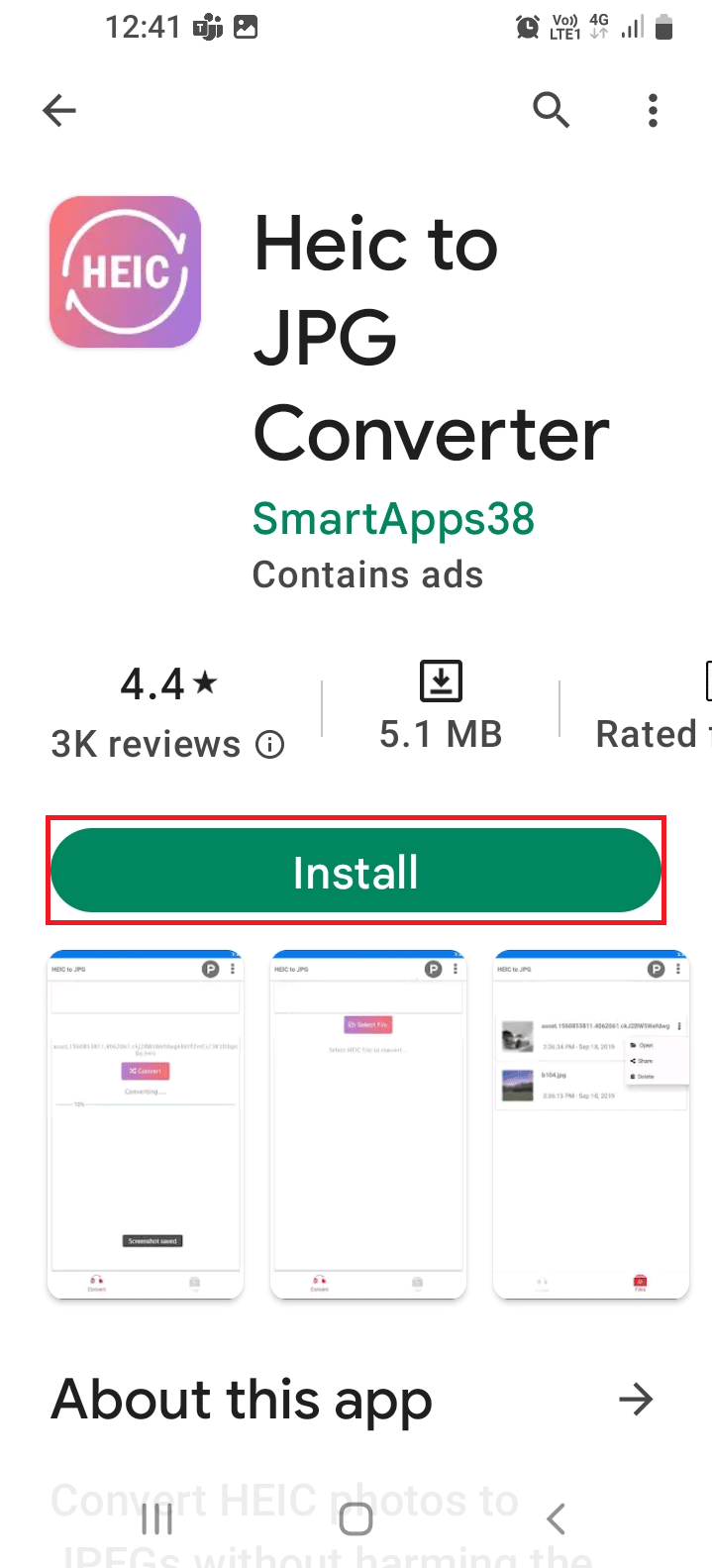
3. Öffnen Sie die HEIC to JPG Free -App über das Startmenü.
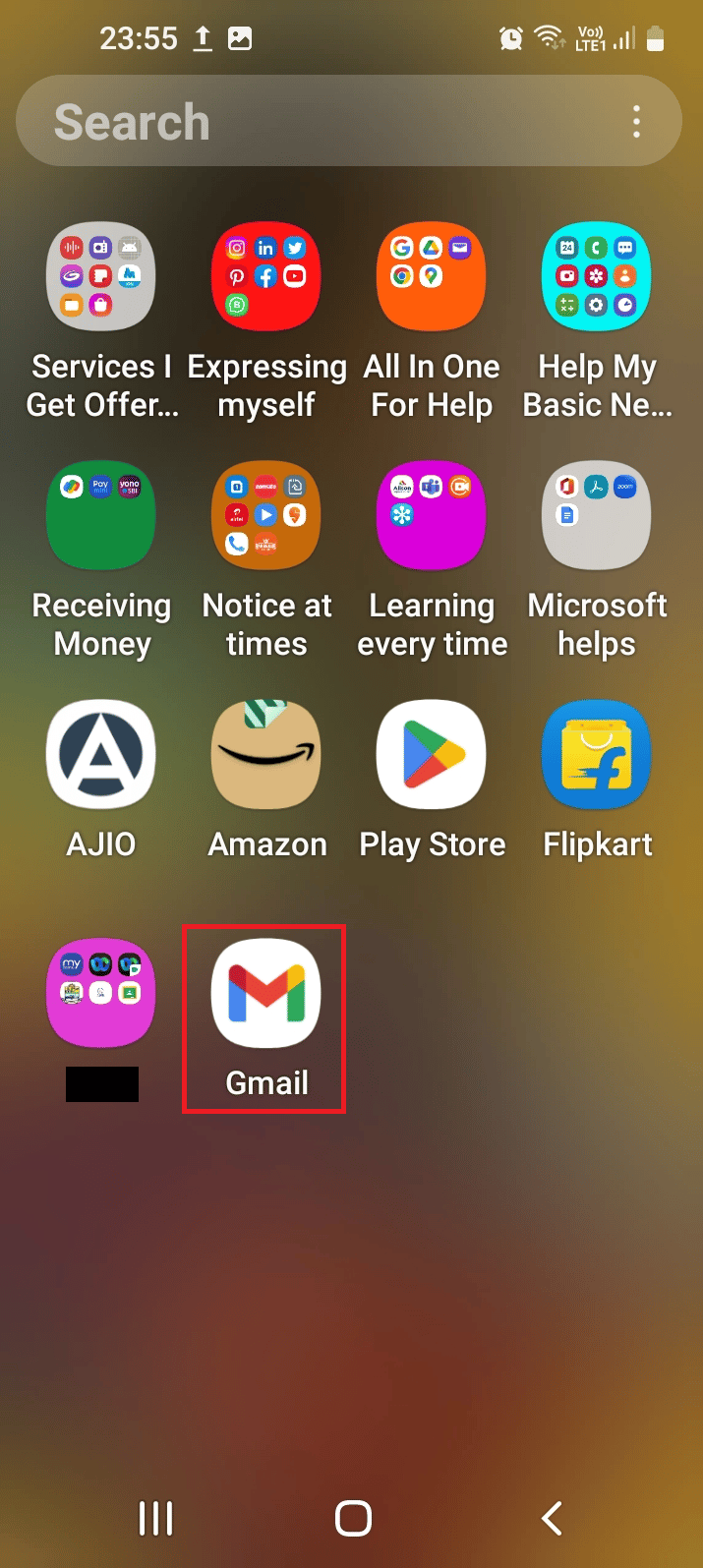

4. Tippen Sie auf die Schaltfläche Datei auswählen.
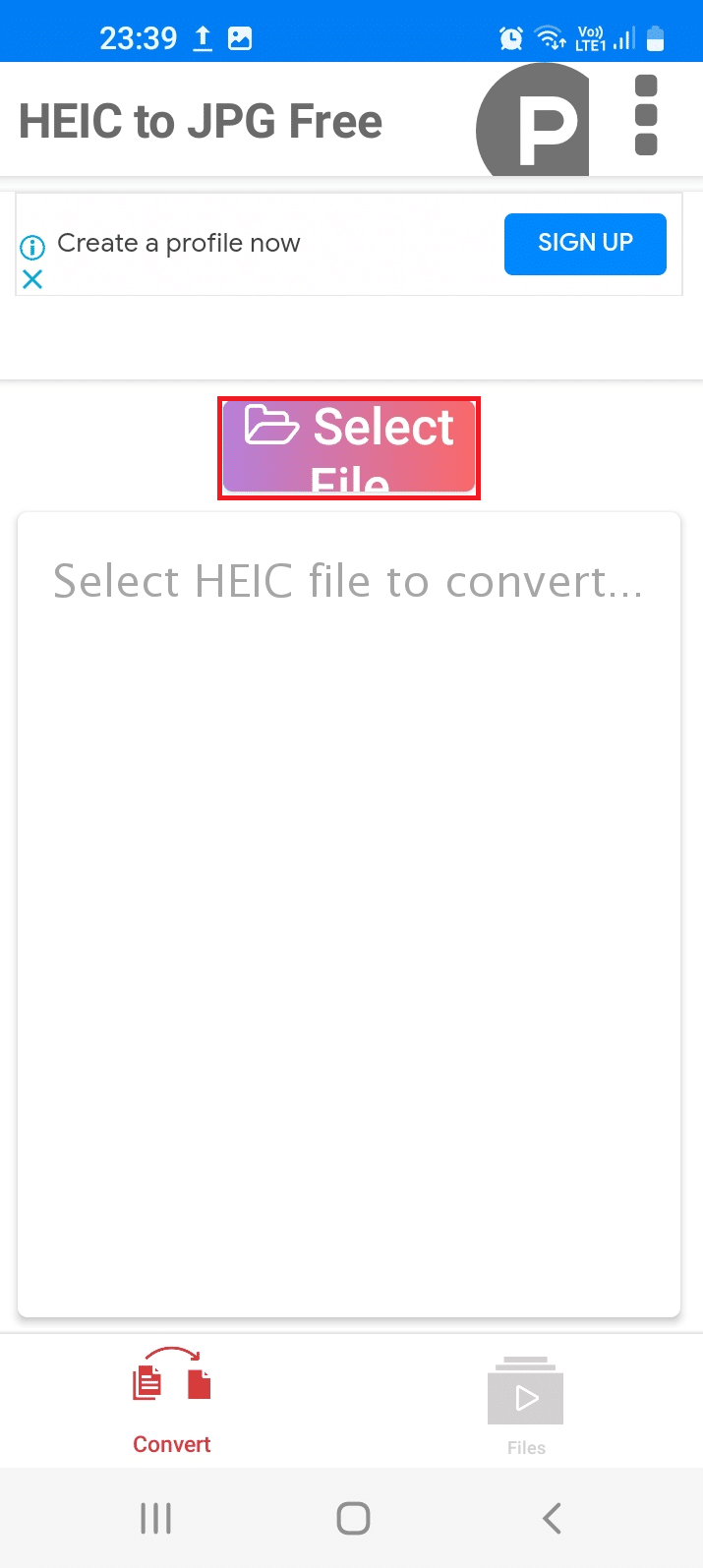
5. Wählen Sie die Datei aus und tippen Sie auf die Option Auswählen .
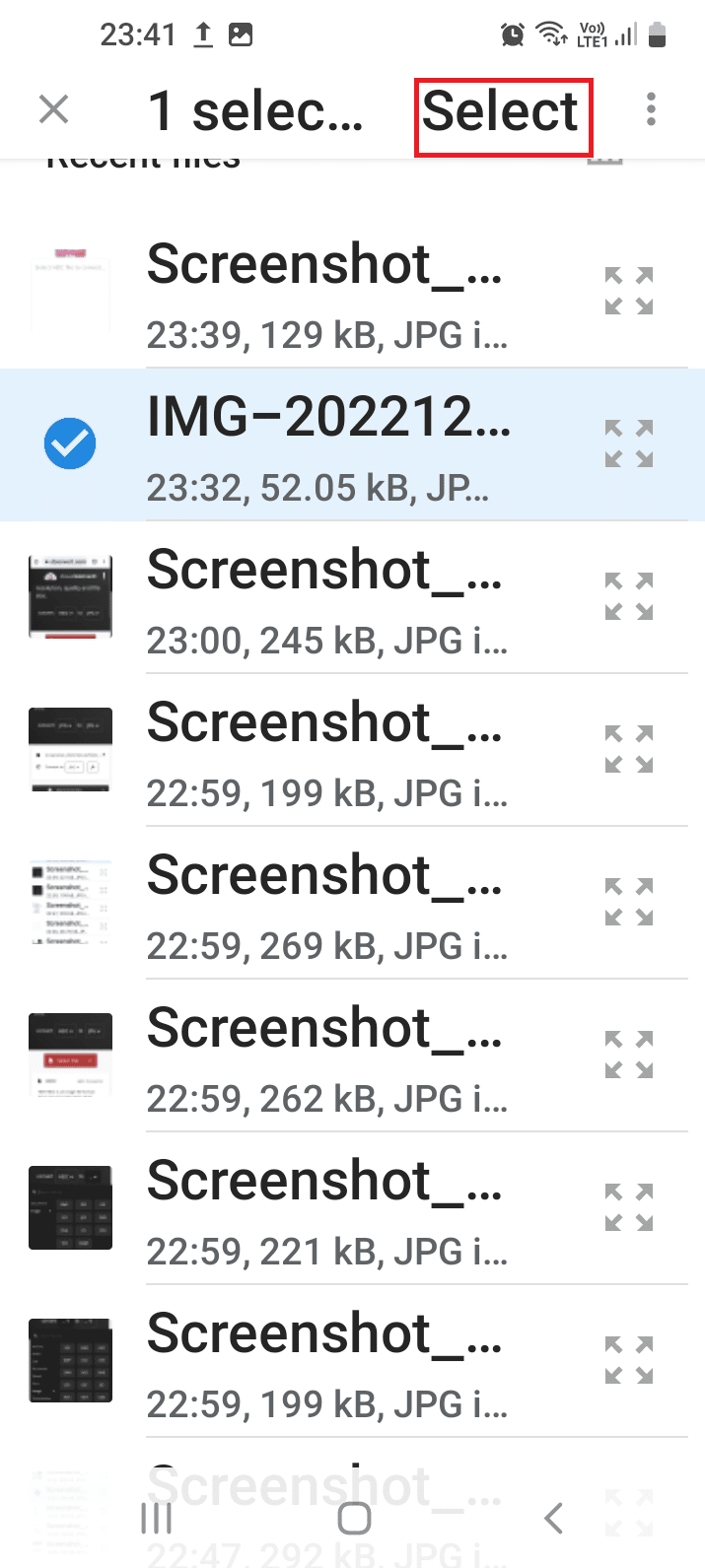
6. Tippen Sie auf die Schaltfläche Konvertieren .
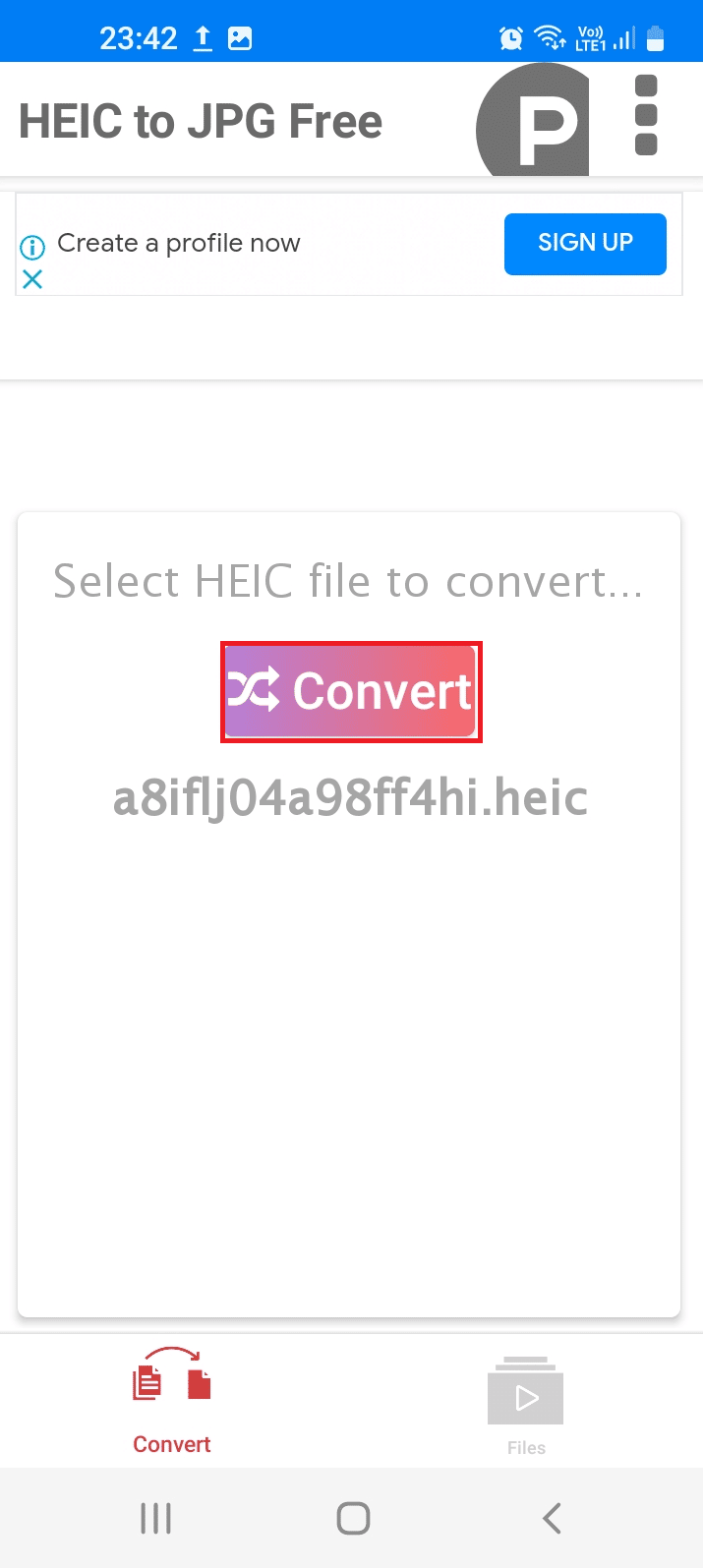
7. Nachdem die Datei konvertiert wurde, tippen Sie auf das Symbol mit den drei vertikalen Punkten und tippen Sie auf die Option Öffnen , um das Bild anzuzeigen.
Hinweis: Es wird normalerweise im Speicherort Interner Speicher > HEIC-Converter gespeichert .
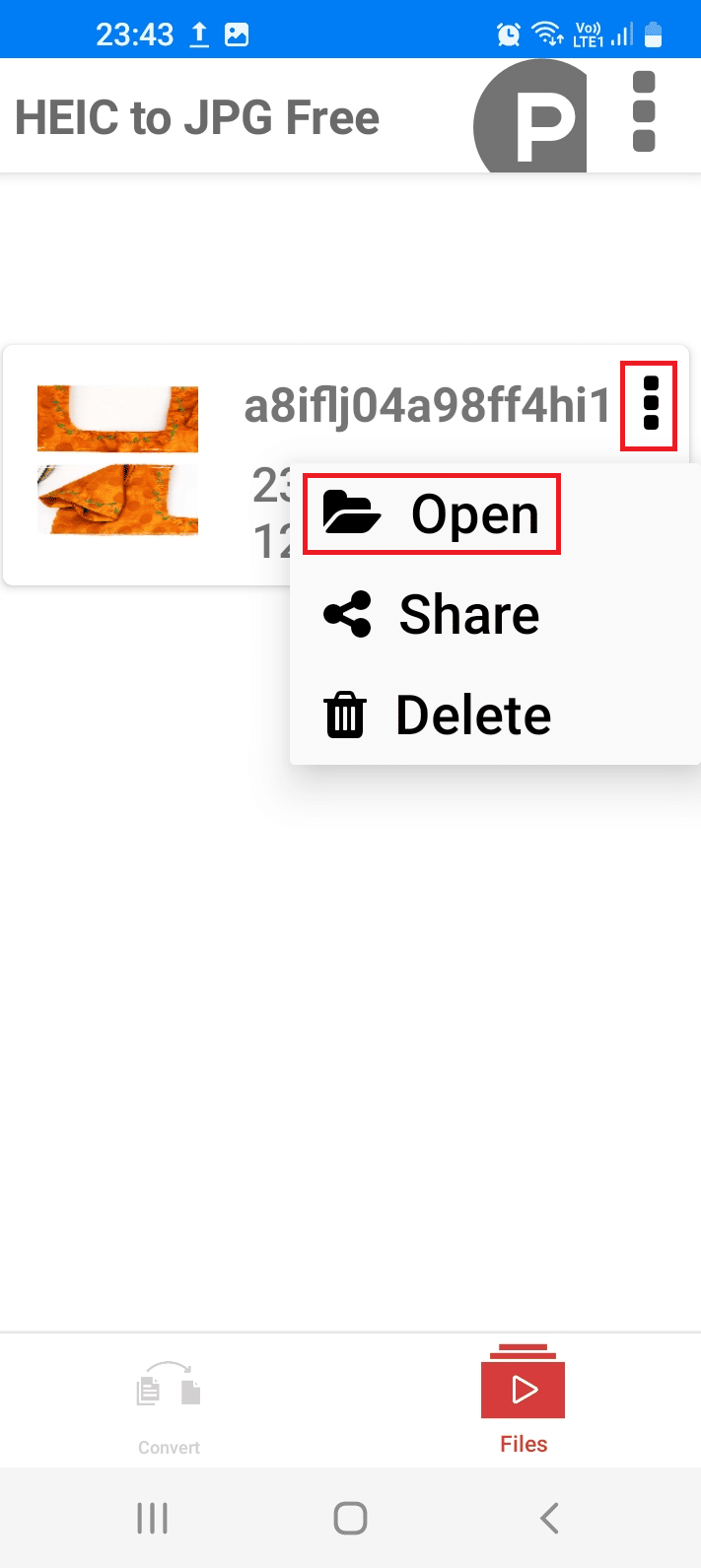
Im Folgenden finden Sie die Websites oder Online-Tools, die beim Konvertieren von HEIC-Dateien in JPG helfen und kein Herunterladen der Software erfordern.
Lesen Sie auch: So konvertieren Sie M4B in MP3 in Windows 10
5. HEICtoJPG
HEIC to JPG ist ein Website- oder Online-Konvertierungstool, das kostenlos, schnell und einfach ist.
- Sie können die EXIF-Metadaten des Bildes behalten, bevor Sie die Datei konvertieren.
- Die Website wird im Desktop-Modus in Android-Webbrowsern gerendert.
- Es unterstützt benutzerdefinierte Bilder in Ausgabequalität, was bedeutet, dass Sie das Ausgabeformat auswählen können.
- Stapel mit Eingabebilddateien sind auf 50 begrenzt.
- Ungeeignet für Offline-Conversions.
So konvertieren Sie HEIC in JPG auf Android
Auf der HEICtoJPG-Website können Sie die HEIC-Dateien in JPG konvertieren, indem Sie die hier angegebenen Anweisungen befolgen.
1. Öffnen Sie die HEICtoJPG-Website und tippen Sie auf das +-Zeichen .
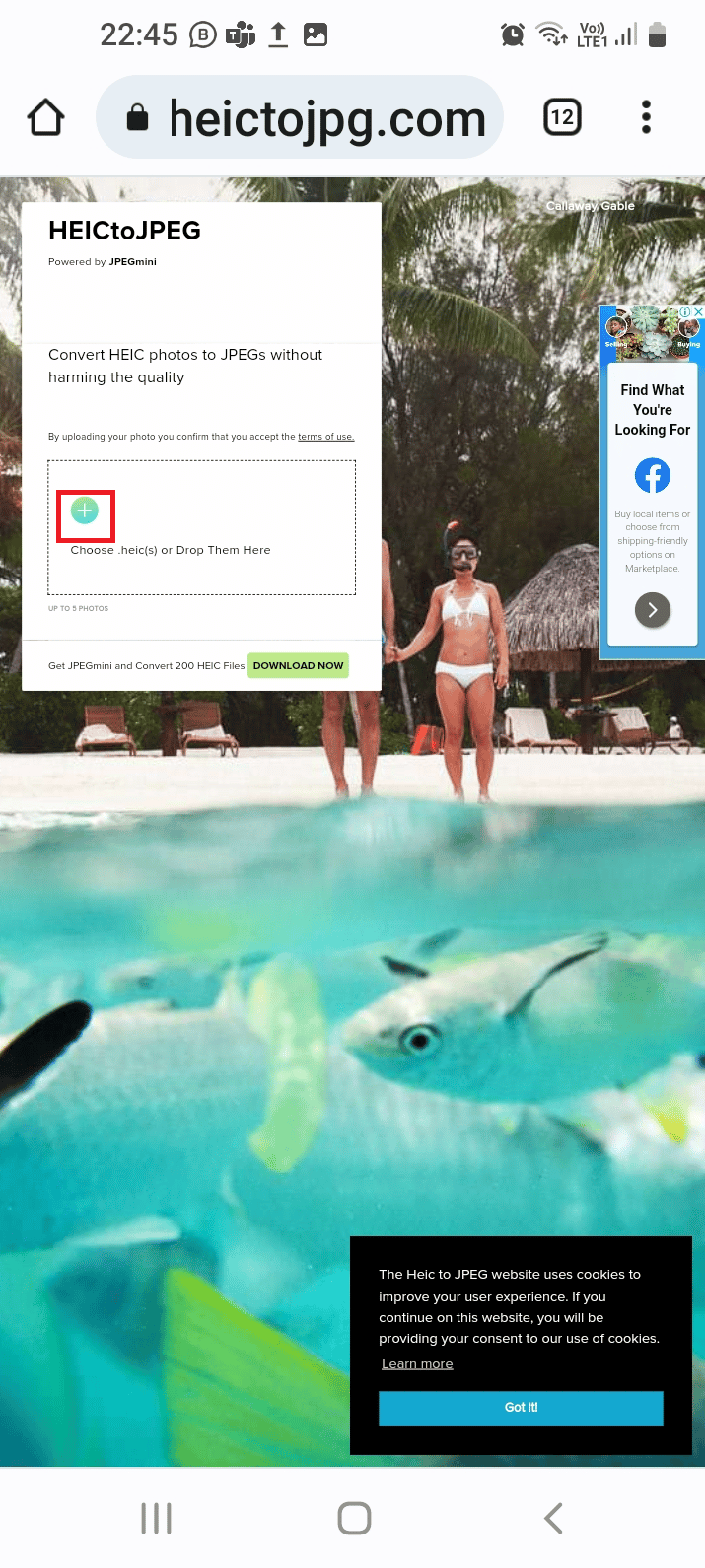
2. Tippen Sie auf die Option Durchsuchen .
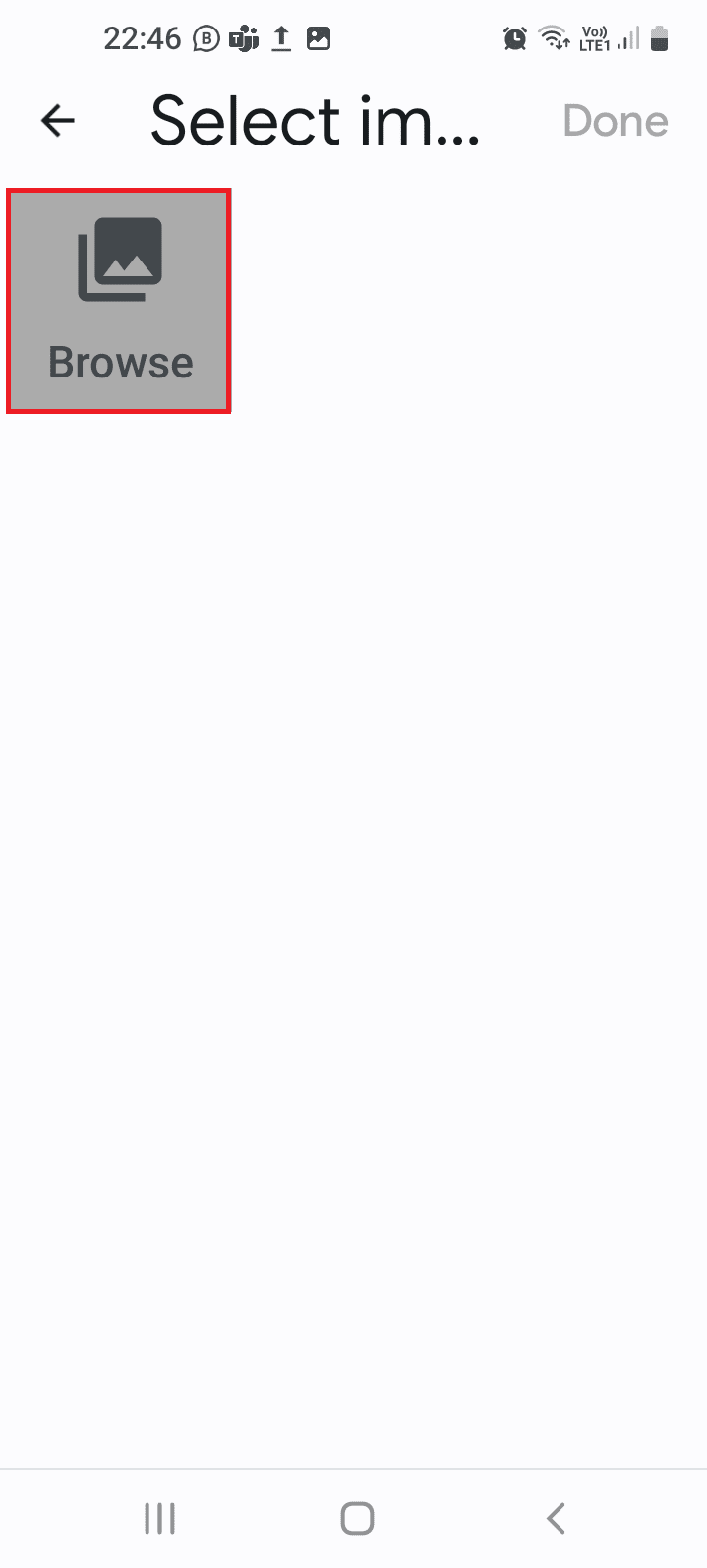
3. Durchsuchen und wählen Sie die Dateien auf Ihrem Gerät einzeln aus und tippen Sie oben auf die Option Auswählen .

4. Tippen Sie auf das Dropdown-Menü in der oberen rechten Ecke und wählen Sie die Option JPEG/JPG aus. Wählen Sie die Qualität und den Ausgabeordner aus und tippen Sie dann auf die Schaltfläche Konvertieren .
5. Warten Sie, bis die Dateien konvertiert sind, und laden Sie sie dann in Ihren internen Speicher herunter.
6. CloudConvert
CloudConvert ist eine phänomenale Web-App, die eine Antwort auf die Frage ist, wie man HEIC auf Samsung in JPG konvertiert.
- Sie können die Ausgabe als Zip-Archiv oder einzelne Datei herunterladen.
- Die Konvertierungsminuten pro Tag sind im kostenlosen Plan auf 25 Minuten begrenzt.
- Die Funktionen werden im kostenpflichtigen Plan aktualisiert.
- Die Upload- und Konvertierungszeit kann langsam sein.
So konvertieren Sie HEIC in JPG auf Android
Mit der CloudConvert-Website können Sie die HEIC-Dateien wie unten beschrieben einfach in JPG konvertieren.
1. Besuchen Sie die CloudConvert-Website.
2. Tippen Sie auf das erste Dropdown-Menü, wechseln Sie zur Registerkarte Bild und tippen Sie im rechten Bereich auf die Option HEIC .
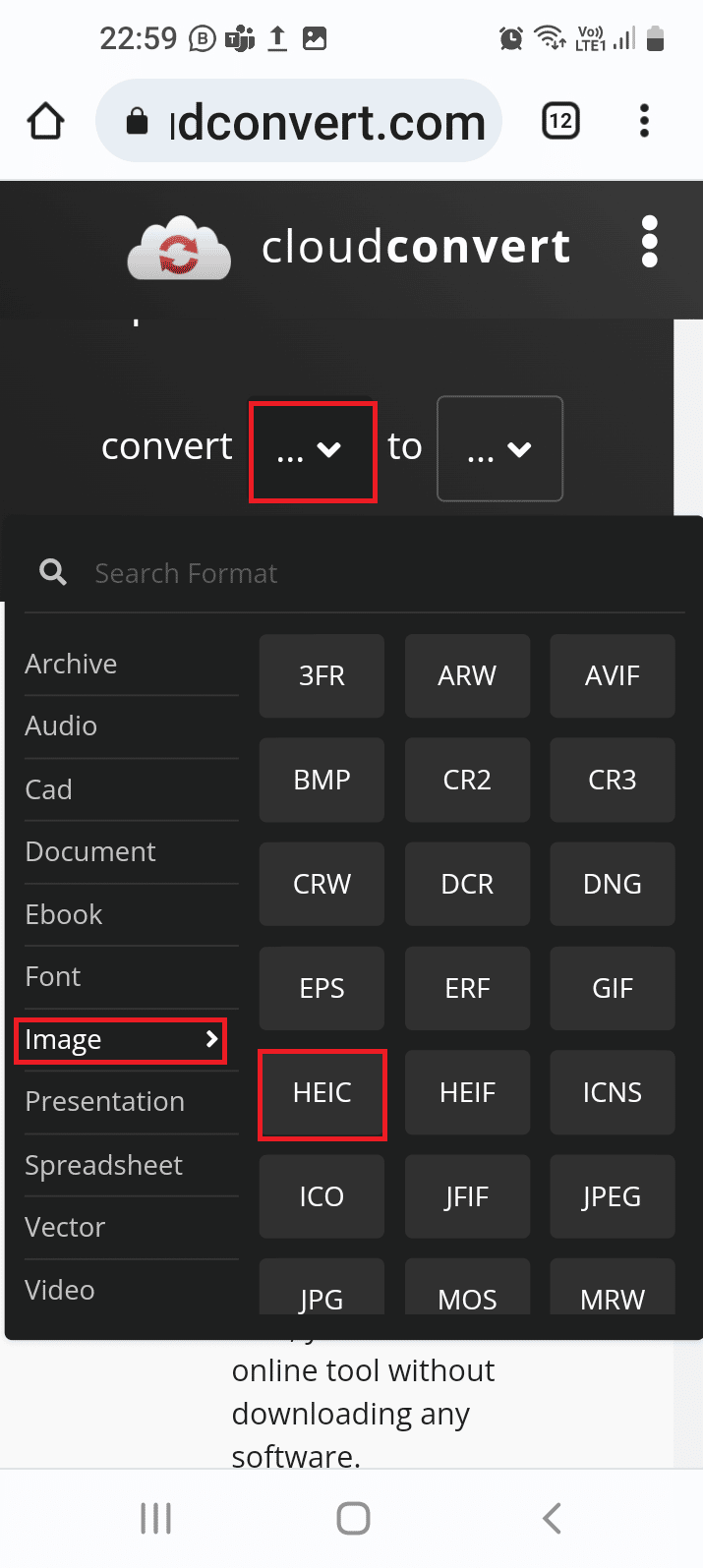
3. Tippen Sie auf das zweite Dropdown-Menü, navigieren Sie zur Registerkarte Bild und tippen Sie auf die Option JPG .
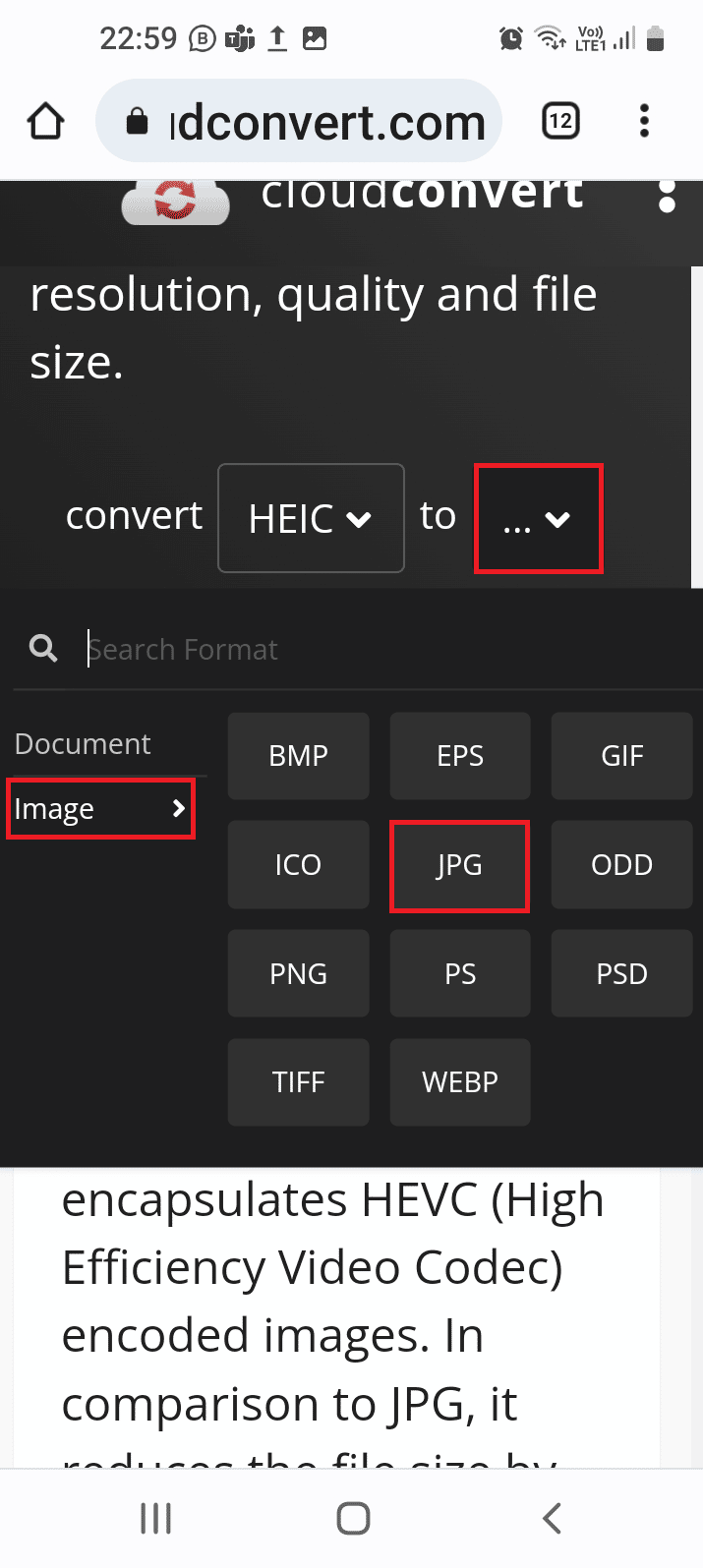
4. Tippen Sie auf die Schaltfläche Datei auswählen.
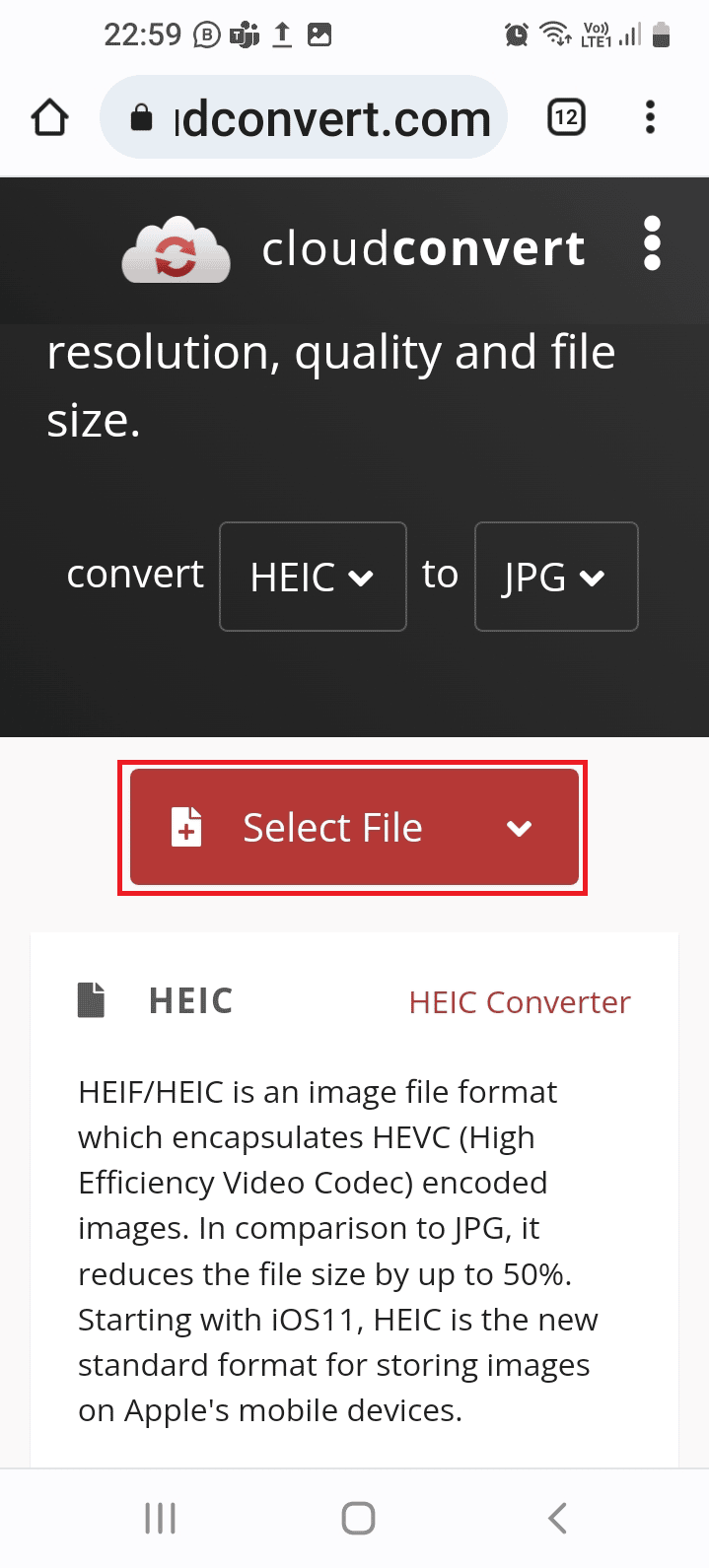
5. Wählen Sie die Datei aus und tippen Sie auf die Option Auswählen .
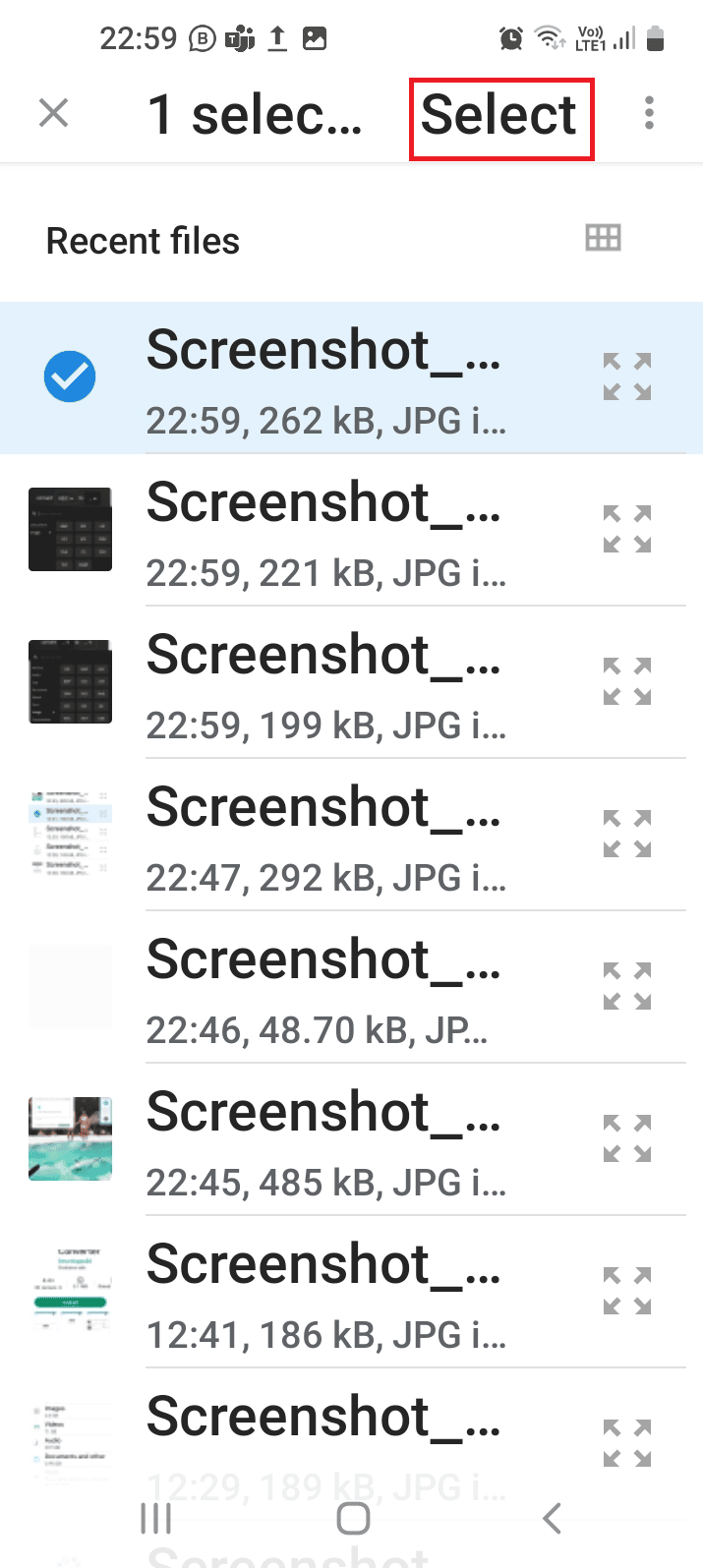
6. Tippen Sie auf die Schaltfläche Konvertieren .
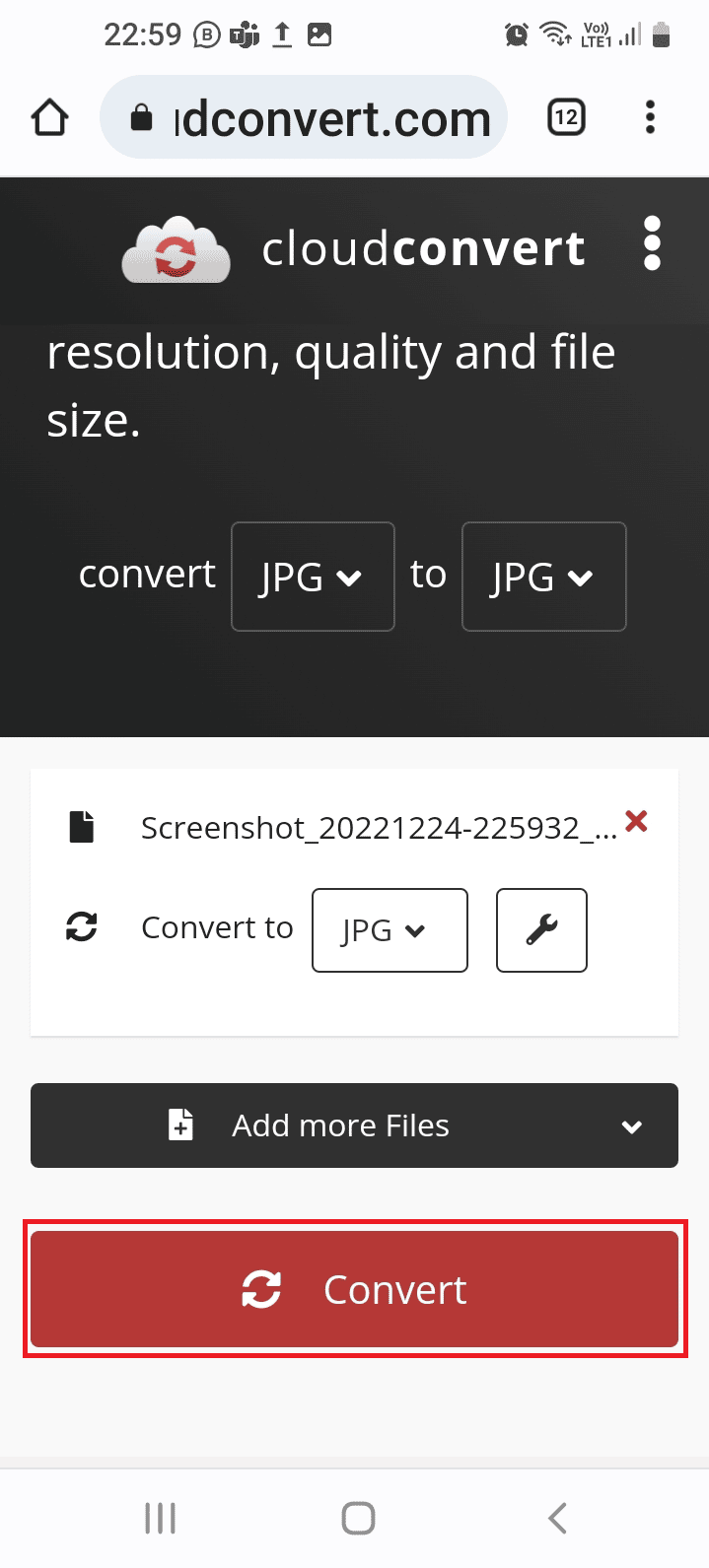
7. Tippen Sie auf die Schaltfläche Herunterladen , um die konvertierte Datei herunterzuladen.
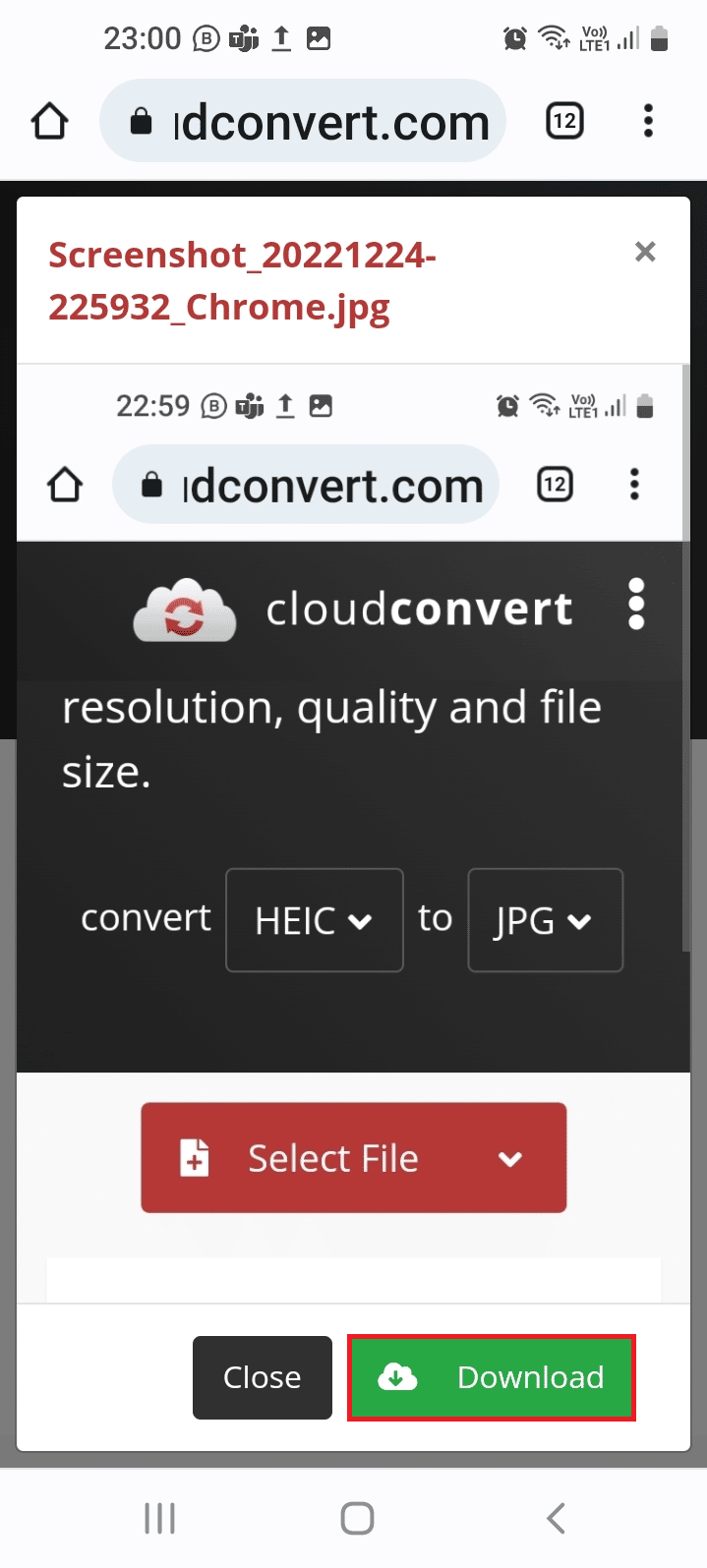
Wenn Sie eine Vorschau der HEIC-Dateien im Originalformat auf Ihrem Android-Telefon anzeigen und den Aufwand vermeiden möchten, wie Sie HEIC in JPG auf Android konvertieren, können Sie die unten angegebenen Methoden verwenden.
Lesen Sie auch: So konvertieren Sie Word in JPEG
7. Dateien von Google
Files by Google ist eine leistungsstarke Dateiverwaltungs-App, mit der Sie HEIC-Fotos in der Vorschau anzeigen und durchsuchen können.
1. Öffnen Sie die Play Store App wie bereits erwähnt.
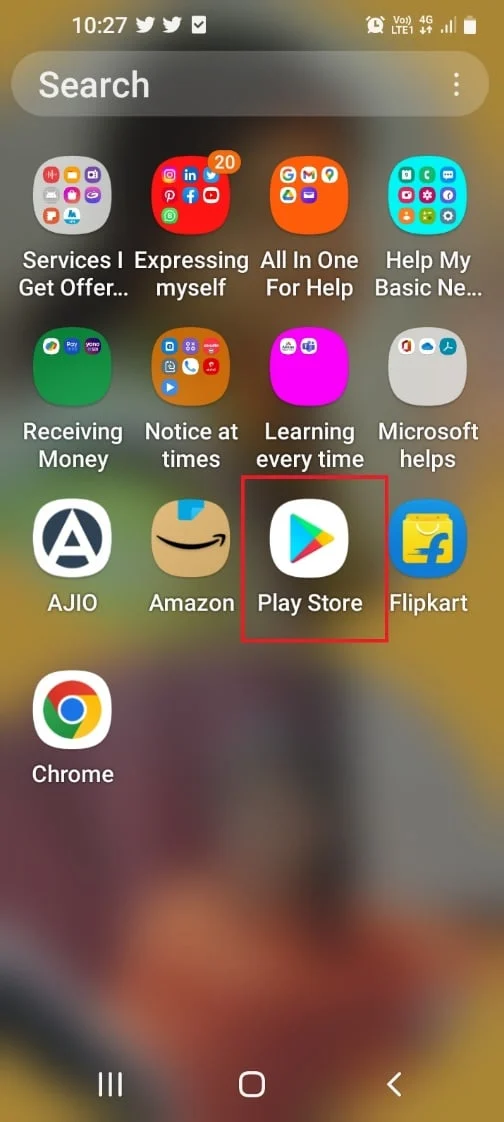
2. Suchen Sie mithilfe der Suchleiste nach der Files by Google -App und tippen Sie auf die Schaltfläche Installieren .
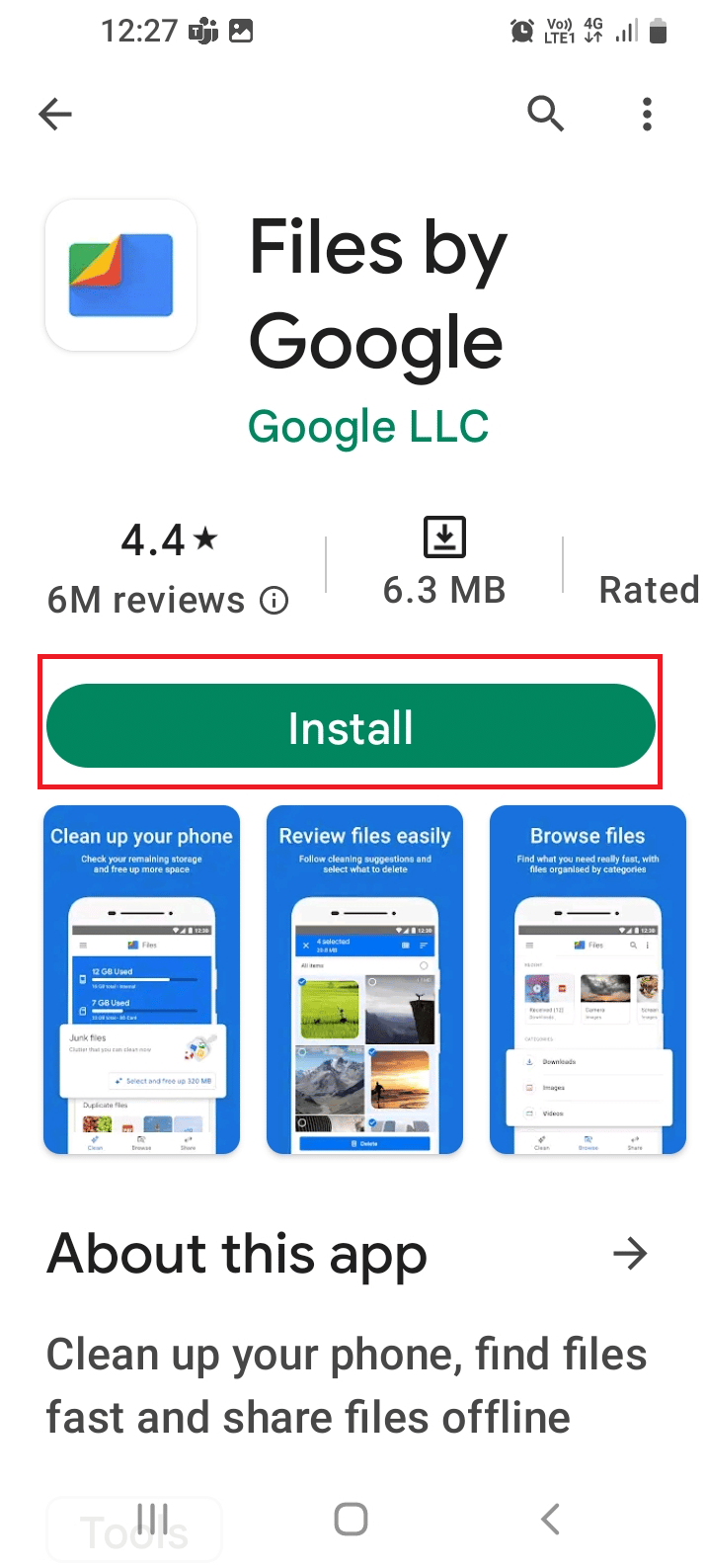
3. Öffnen Sie die Files by Google -App und tippen Sie auf die Schaltfläche Weiter .
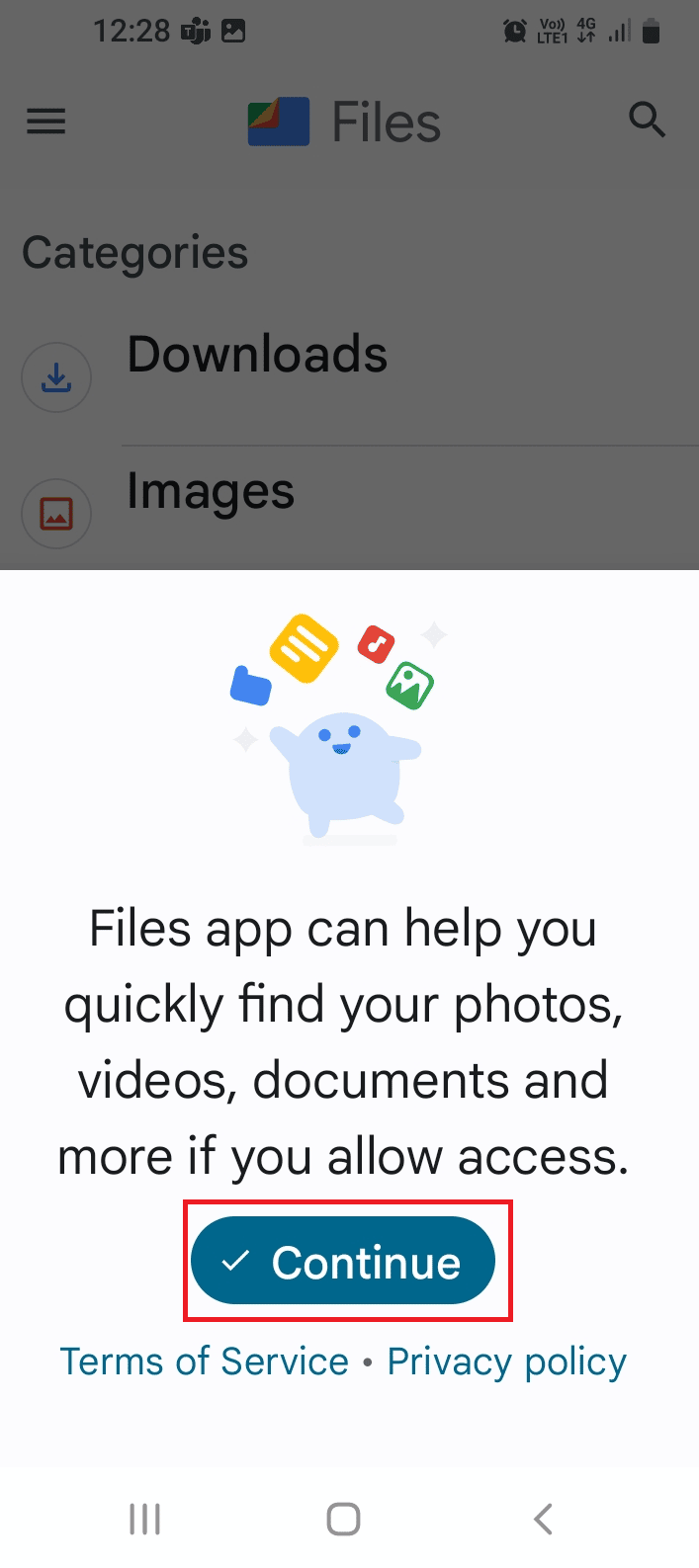
4. Tippen Sie auf die Schaltfläche Zulassen .
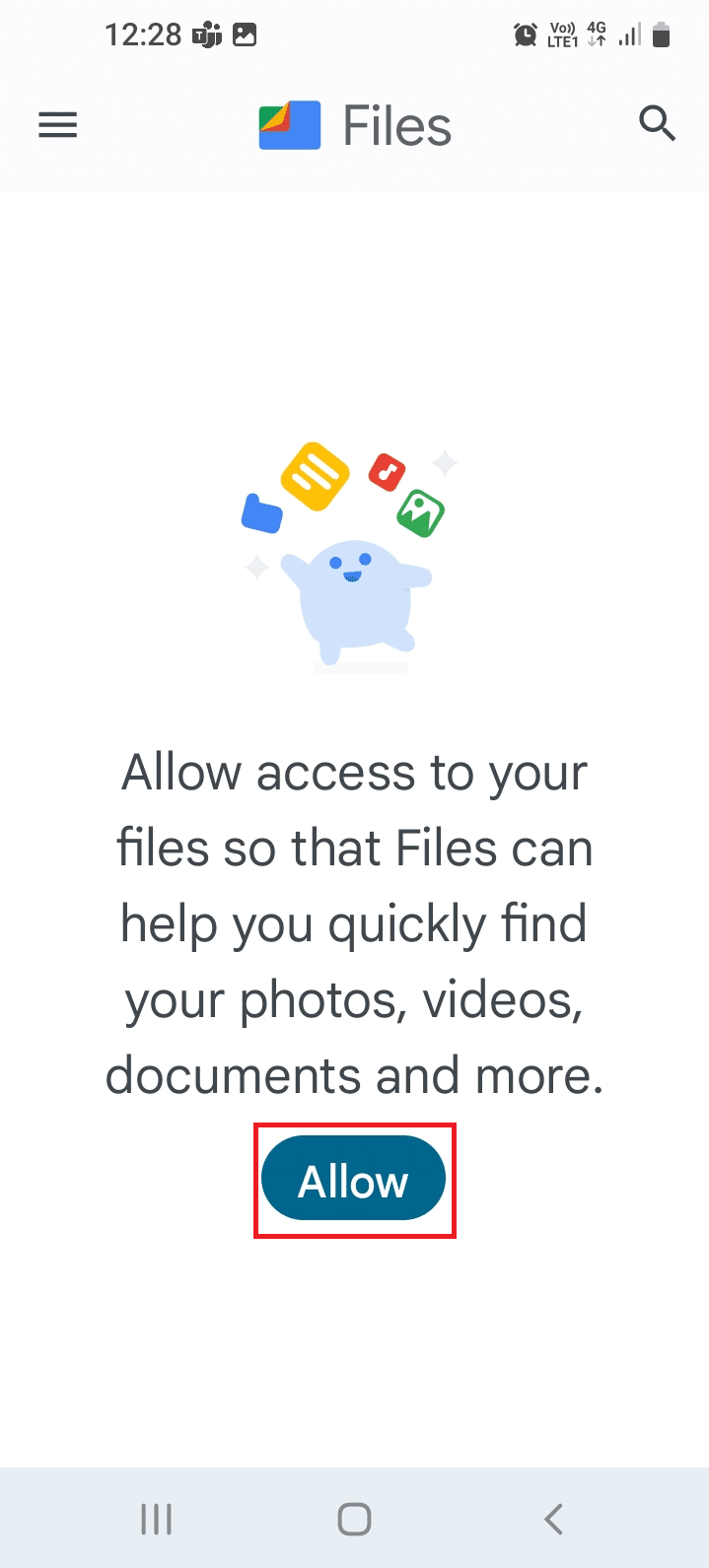
5. Tippen Sie im Abschnitt Durchsuchen auf den jeweiligen Ordner.
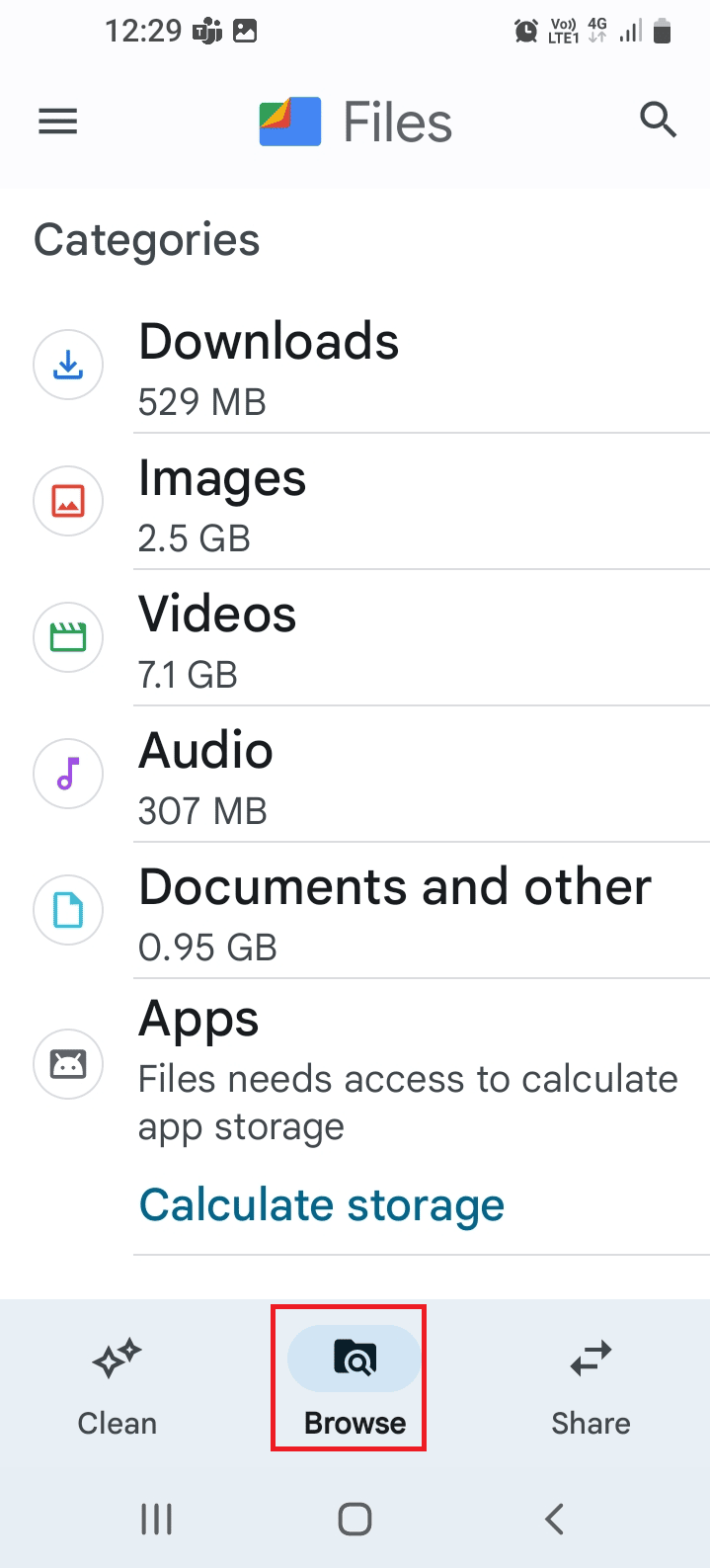
6. Tippen Sie auf die gewünschte Datei und zeigen Sie sie an.
Die unten angegebenen Optionen verwenden den Cloud-Dienst, um eine Vorschau der HEIC-Fotos anzuzeigen; Daher ist es wichtig, die Benutzeranmeldeinformationen des Cloud-Dienstes zu kennen und die Dateien dort zu speichern.
8. Dropbox
Dropbox ist ein Cloud-Dienstanbieter, der für die Speicherung und Verwaltung von Daten in großem Umfang verwendet wird. Mit der App können Sie nicht nur Daten über Geräte und Plattformen hinweg teilen, sondern auch HEIC-Dateien anzeigen und konvertieren. Dies unterstützt jedoch nur die individuelle Konvertierung und je nach Geschwindigkeit der Netzwerkverbindung kann es zu Verzögerungen kommen.
So konvertieren Sie HEIC in JPG auf Android
Die Methode zum Verwenden der Dropbox-App zum Herunterladen des HEIC-Fotos im JPG-Format wird unten erläutert.
1. Öffnen Sie die Dropbox -App auf dem iOS-Gerät und melden Sie sich bei Ihrem Konto an.
2. Tippen Sie auf die Schaltfläche + , wählen Sie die Option Fotos hochladen und wählen Sie die HEIC-Dateien aus.
3. Tippen Sie auf die Schaltfläche Weiter und dann auf die Schaltfläche Hochladen .
4. Öffnen Sie die Play Store App auf Android wie bereits erwähnt.
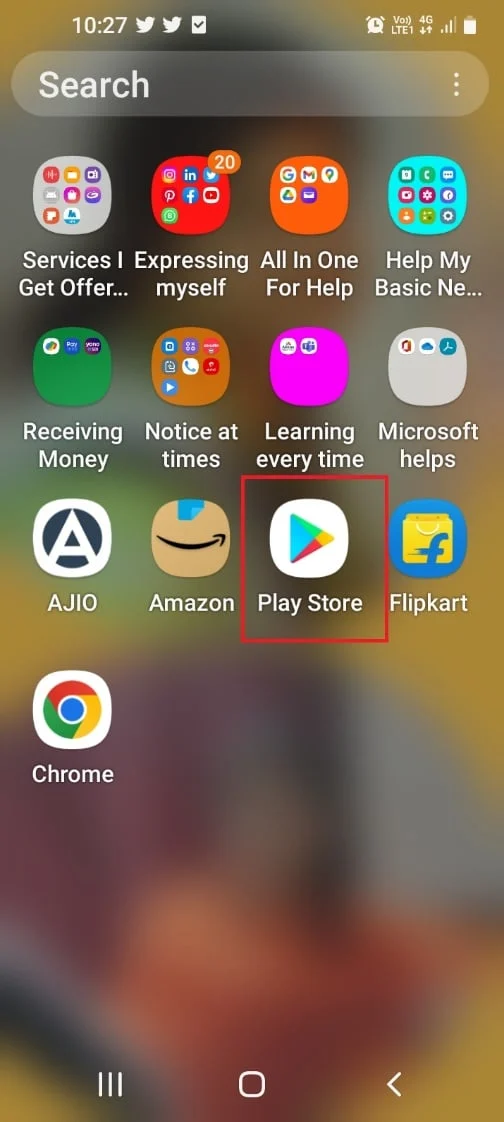
5. Geben Sie Dropbox in das Suchfeld ein, tippen Sie auf das entsprechende Ergebnis und tippen Sie auf die Schaltfläche Installieren .
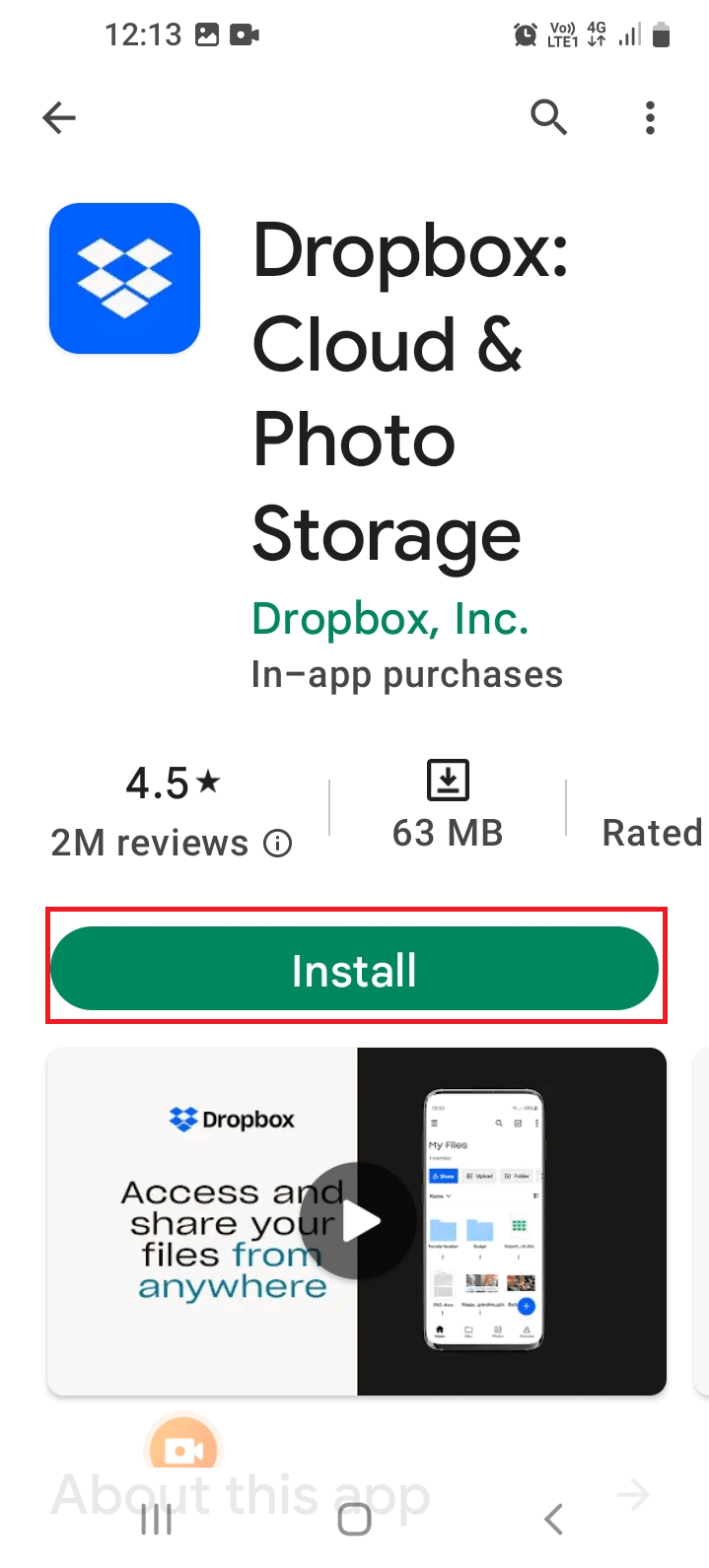
6. Öffnen Sie die Dropbox -App und melden Sie sich bei demselben Dropbox-Konto an, das Sie auf dem iOS-Gerät verwendet haben.
7. Tippen Sie auf den Ordner Fotos , wählen Sie die HEIC-Datei aus und laden Sie sie im JPG-Format herunter.
Lesen Sie auch: Die 14 besten kostenlosen Gmail-Alternativen
9. Gmail
Als beliebtester E-Mail-Nachrichtendienst kann Gmail zum Anzeigen von HEIC-Fotos verwendet werden. Obwohl Sie möglicherweise keine Antwort auf die Frage finden, wie Sie HEIC auf Samsung in JPG konvertieren können, können Sie die App verwenden, um eine Vorschau von Fotos anzuzeigen.
1. Öffnen Sie die Google Mail -App auf Ihrem iOS-Gerät.
2. Tippen Sie auf das Stiftsymbol in der unteren rechten Ecke.
3. Senden Sie eine E-Mail an Ihre E-Mail-Adresse, tippen Sie auf das Anhangssymbol und fügen Sie die HEIC-Datei hinzu.
4. Öffnen Sie die Google Mail -App auf Ihrem Android-Telefon und melden Sie sich bei Ihrem E-Mail-Konto an.
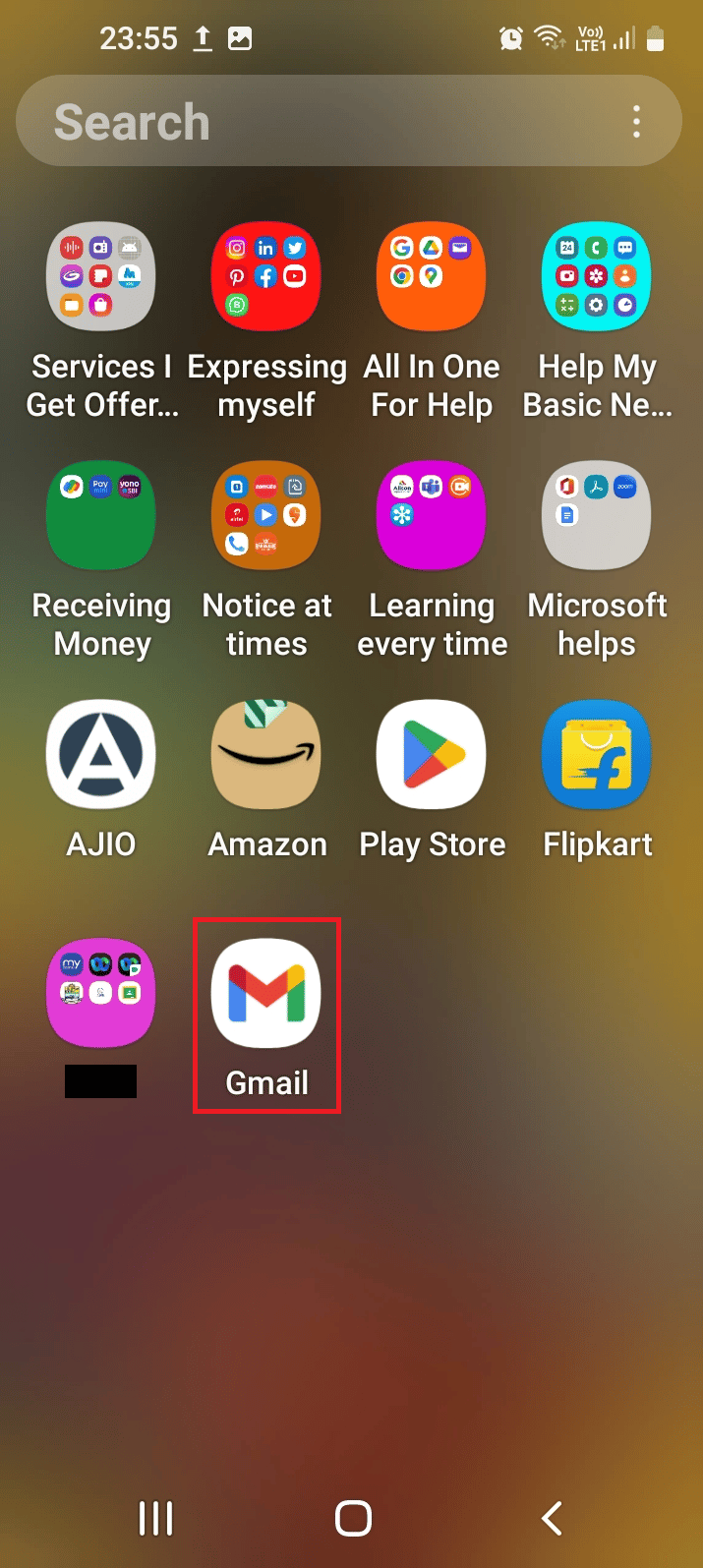
5. Öffnen Sie die gesendete E-Mail und zeigen Sie die Datei auf Ihrem Telefon an.
10. Google Fotos
Google Fotos ist eine weitere App, mit der Sie HEIC-Bilder anzeigen und bearbeiten können, die von einem iOS-Gerät gesendet wurden.
1. Öffnen Sie die Google Fotos -App auf dem iOS-Gerät.
2. Tippen Sie auf das Profilbildsymbol und tippen Sie auf die Option Fotos .
3. Tippen Sie auf die Option Backup & Sync und tippen Sie auf die Option Backup & Sync aktivieren.
4. Öffnen Sie die Play Store -App auf Ihrem Android-Telefon.
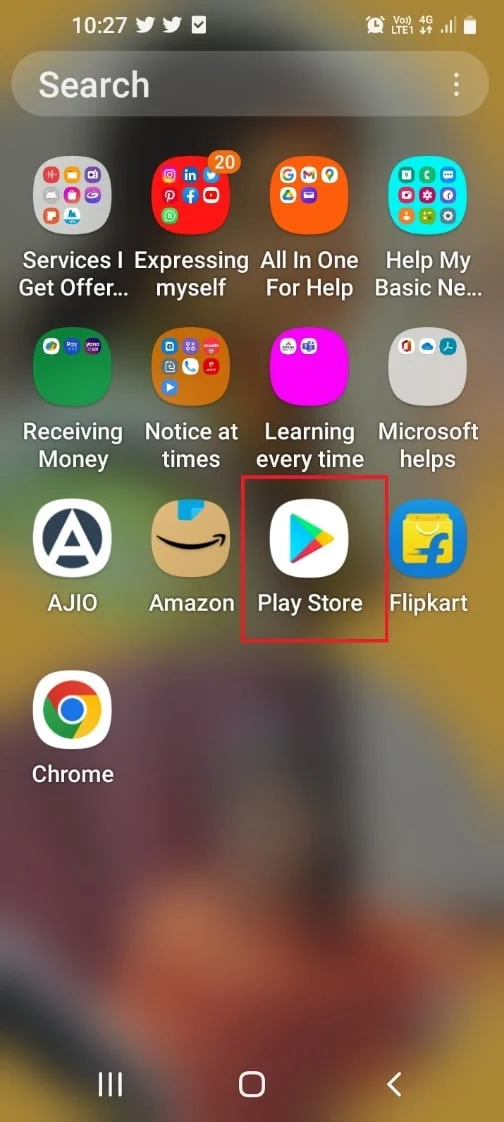
5. Suchen Sie nach der Google Fotos- App und tippen Sie auf die Schaltfläche Installieren .
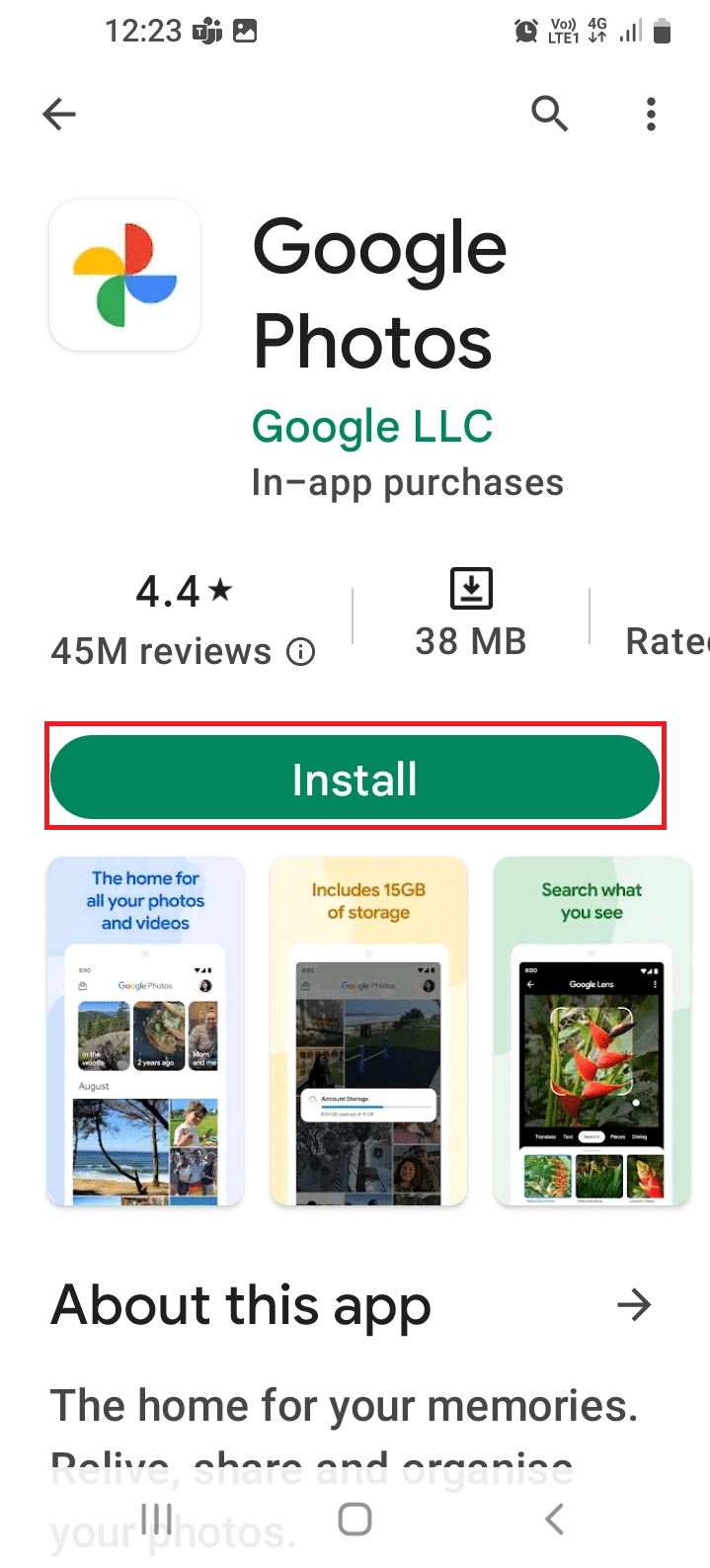
6. Öffnen Sie die Google Fotos- App und tippen Sie auf die Option Zulassen , um auf die Dateien zuzugreifen.
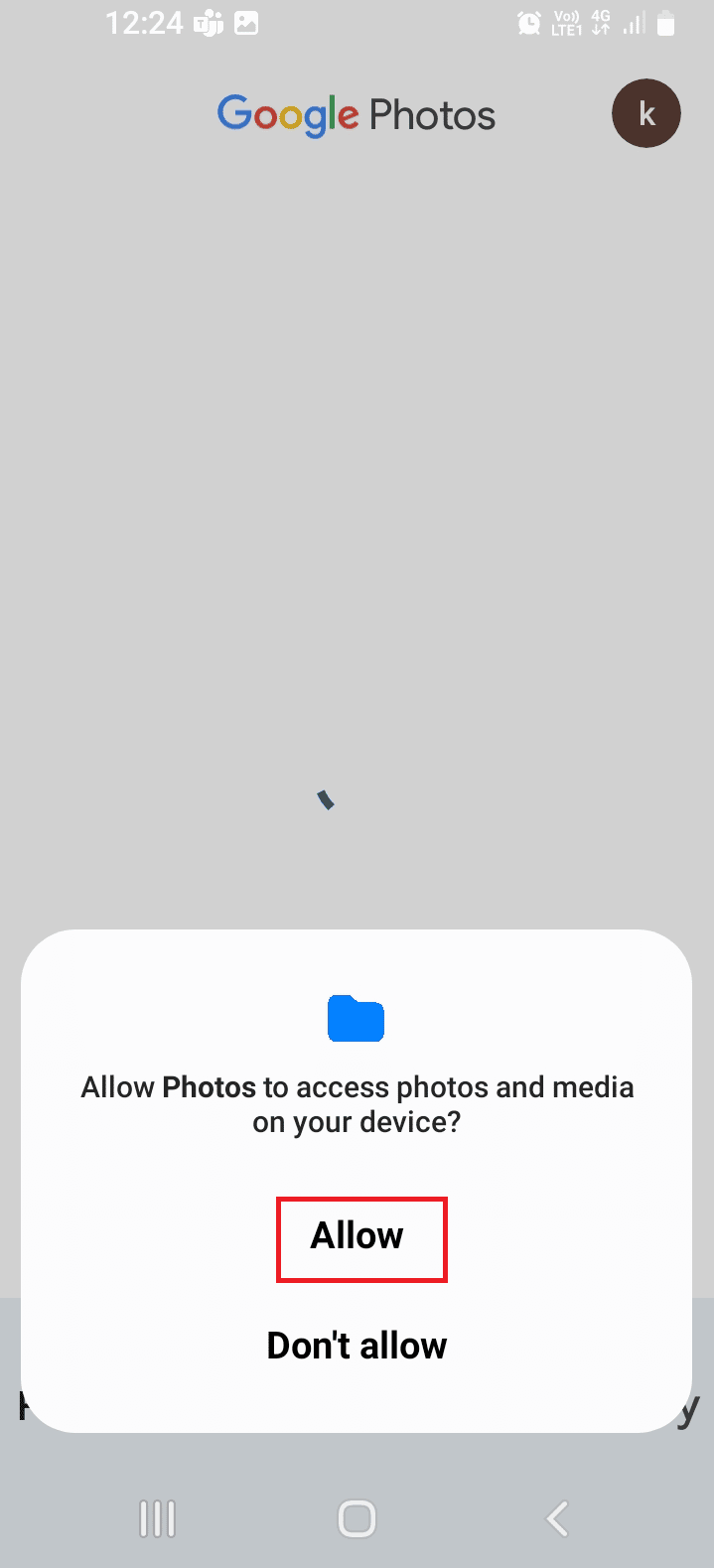
7. Wechseln Sie zur Registerkarte Bibliothek und tippen Sie auf den jeweiligen Ordner.
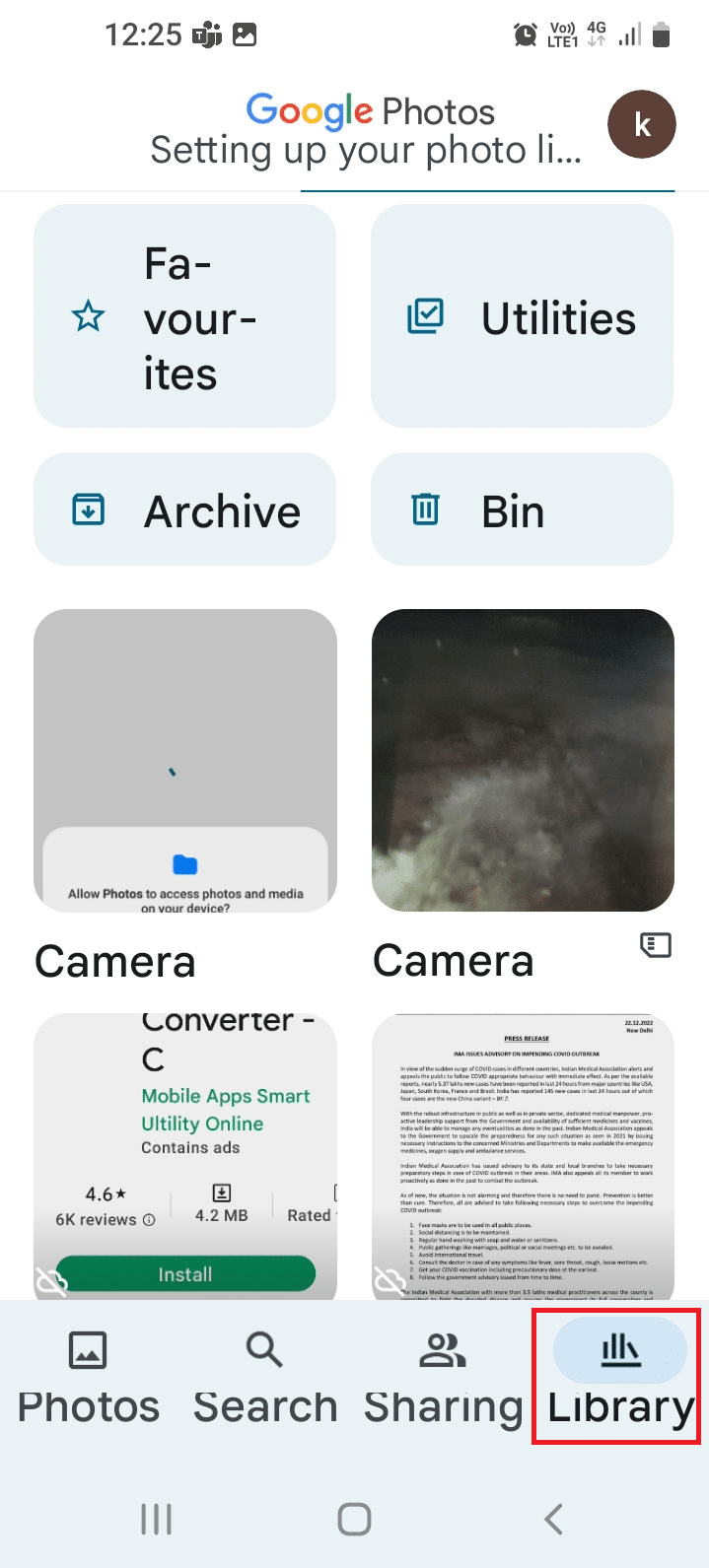
8. Tippen Sie auf das Bild und Sie können die HEIC-Datei anzeigen.
Daher können Sie diese Apps verwenden, um HEIC auf einem Samsung-Gerät in JPG zu konvertieren.
Empfohlen:
- So blockieren Sie jemanden auf Twitch
- Top 10 Möglichkeiten, Google Chrome zu beheben, das auf Android immer wieder abstürzt
- So konvertieren Sie IMG in ISO
- So konvertieren Sie EXE in APK
Die Antworten auf die Frage, wie man HEIC auf Android in JPG umwandelt, werden im Artikel erklärt. Teilen Sie uns auch mit, welche davon Ihre Frage zur Konvertierung von HEIC in JPG auf Samsung effektiv beantwortet haben. Bitte nehmen Sie sich ein paar Minuten Zeit, um uns Ihre wertvollen Vorschläge und Fragen im Kommentarbereich mitzuteilen.
